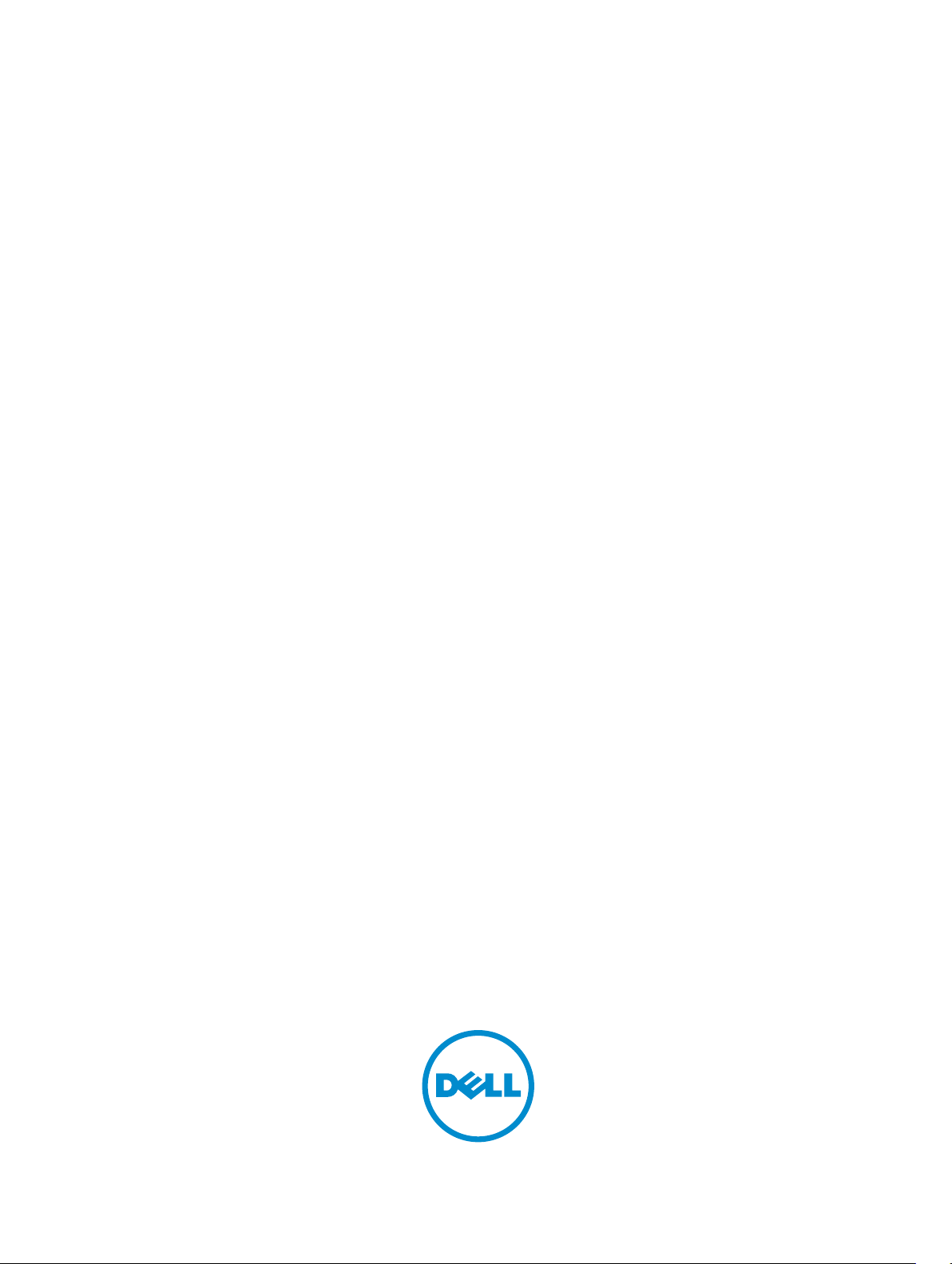
Dell Precision Workstation T7610
Benutzerhandbuch
Vorschriftenmodell: D02X
Vorschriftentyp: D02X002
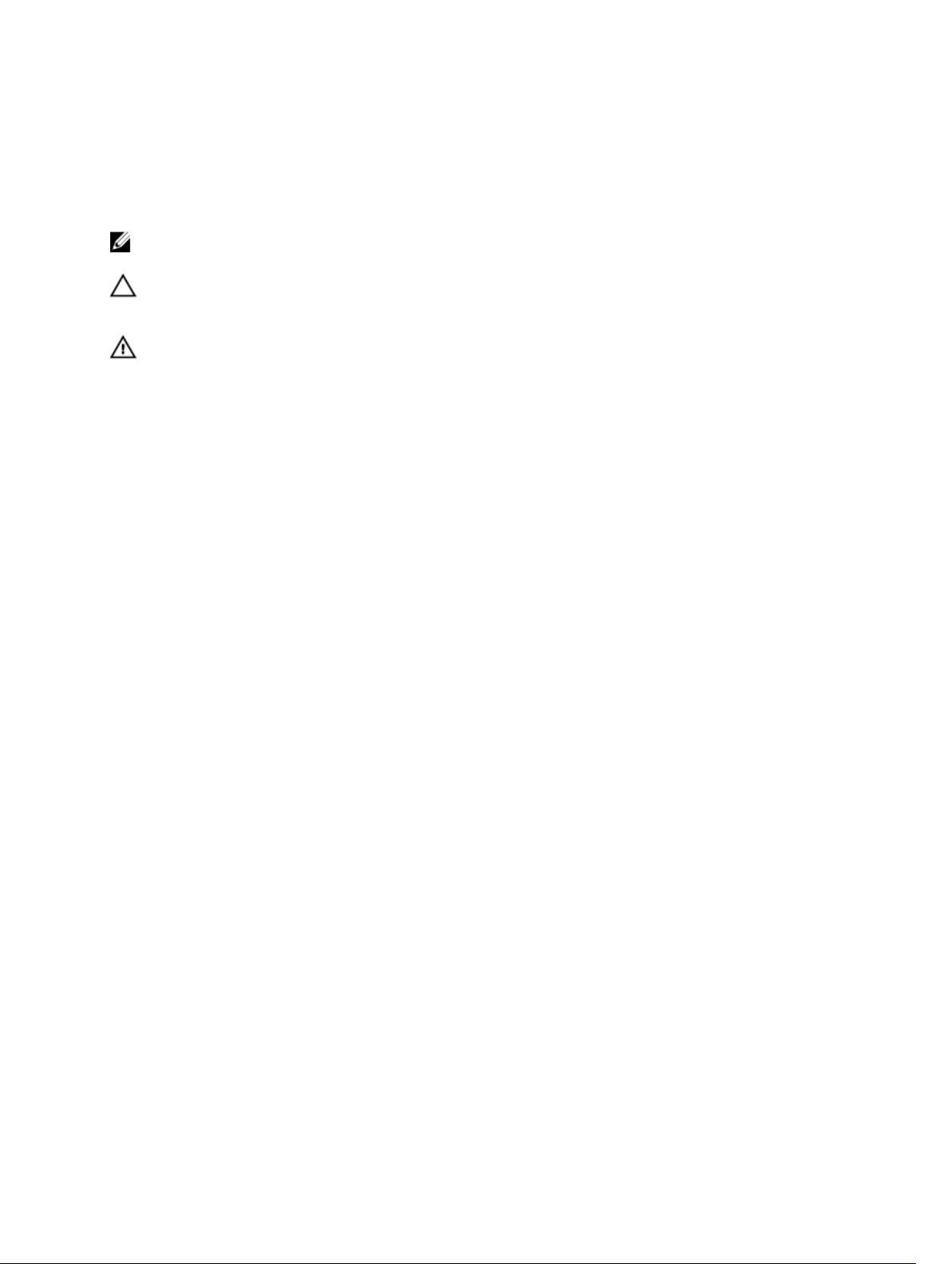
Anmerkungen, Vorsichtshinweise und
Warnungen
ANMERKUNG: Eine ANMERKUNG liefert wichtige Informationen, mit denen Sie den Computer besser einsetzen
können.
VORSICHT: Ein VORSICHTSHINWEIS macht darauf aufmerksam, dass bei Nichtbefolgung von Anweisungen eine
Beschädigung der Hardware oder ein Verlust von Daten droht, und zeigt auf, wie derartige Probleme vermieden
werden können.
WARNUNG: Durch eine WARNUNG werden Sie auf Gefahrenquellen hingewiesen, die materielle Schäden,
Verletzungen oder sogar den Tod von Personen zur Folge haben können.
© 2013 Dell Inc.
In diesem Text verwendete Marken:
™
OptiPlex
sind eingetragene Marken oder Marken der Intel Corporation in den USA und anderen Ländern.
und
AMD Opteron
Micro Devices, Inc.
Vostro
,
™
Wi-Fi Catcher
und
™
,
AMD Phenom
Microsoft
®
™
, das DELL Logo,
Dell
™
sind Marken von Dell Inc.
™
,
AMD Sempron
,
Windows
®
,
MS-DOS
Dell Precision
™
,
AMD Athlon
®
,
Windows Vista
Marken oder eingetragene Marken der Microsoft Corporation in den USA und/oder anderen Ländern.
Blu-ray Disc Association (BDA) und deren Eigentum; sie ist für die Verwendung auf Discs und Player lizenziert. Die Wortmarke
Bluetooth
erfolgt unter Lizenz.
®
ist eine eingetragene Marke von
®
ist eine eingetragene Marke von Wireless Ethernet Compatibility Alliance, Inc.
Wi-Fi
Bluetooth
®
SIG, Inc. und ist deren Eigentum; jedweder Gebrauch dieser Marke durch Dell
™
,
Precision ON
®
Intel
Pentium
,
™
,
ATI Radeon
®
, die Windows Vista-Startschaltfläche und
®
,
™
Xeon
und
™
®
ATI FirePro
,
ExpressCharge
™
Core
Atom
,
,
®
AMD
™
™
™
Centrino
,
,
Latitude
™
,
Latitude ON
®
und
Celeron
ist eine eingetragene Marke
sind Marken von Advanced
Office Outlook
™
Blu-ray Disc
ist eine Marke der
2013 - 09
Rev. A00
®
™
®
sind
,
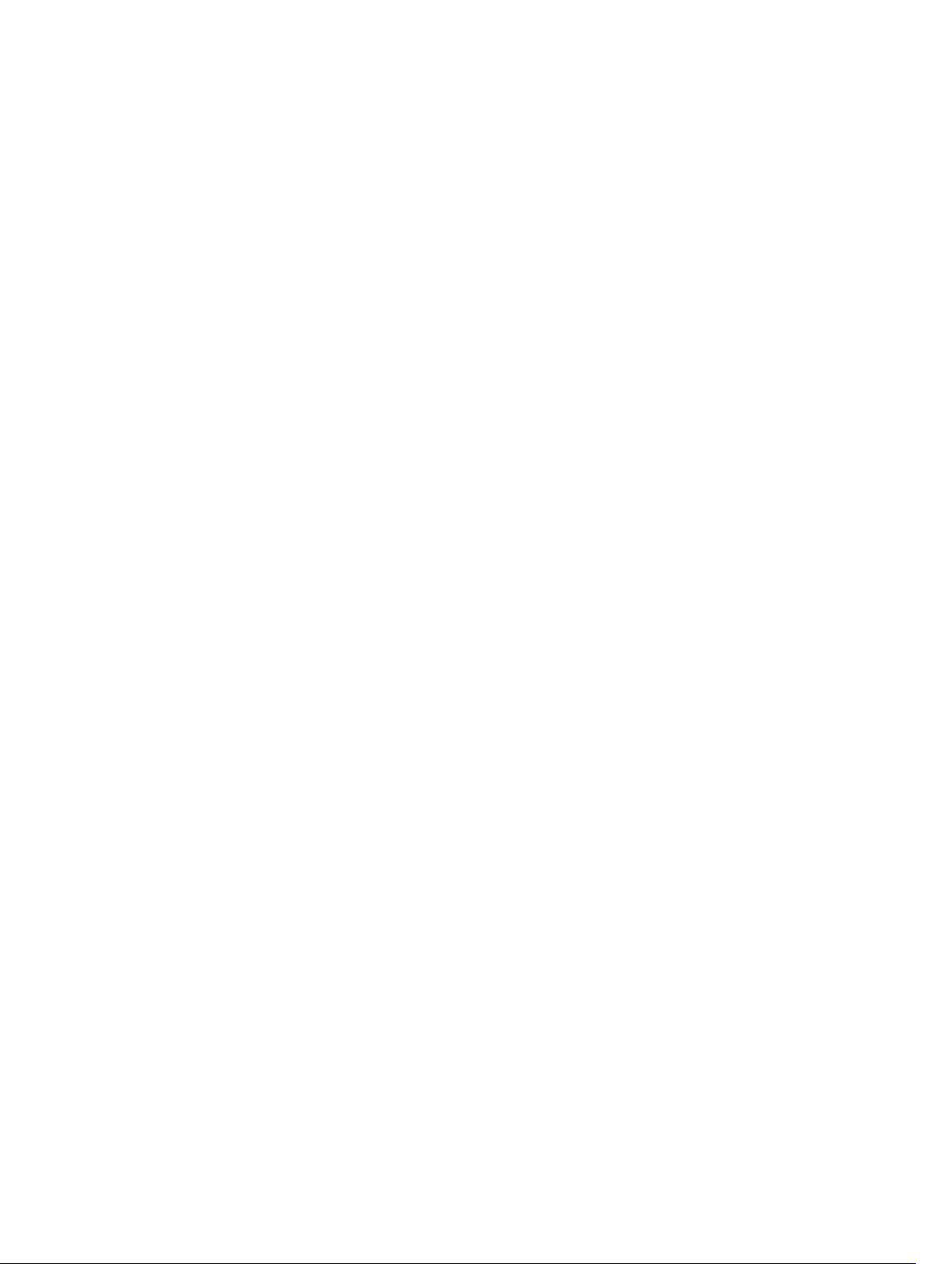
Inhaltsverzeichnis
1 Arbeiten am Computer............................................................................................................... 7
Vor der Arbeit an Komponenten im Inneren des Computers....................................................................................7
Ausschalten des Computers.....................................................................................................................................8
Nach der Arbeit an Komponenten im Inneren des Computers.................................................................................9
2 Entfernen und Einbauen von Komponenten......................................................................... 11
Empfohlene Werkzeuge..........................................................................................................................................11
Systemübersicht.....................................................................................................................................................11
Entfernen des Netzteils...........................................................................................................................................12
Einbauen des Netzteils........................................................................................................................................... 12
Entfernen der vorderen Abdeckung....................................................................................................................... 12
Einbauen der vorderen Abdeckung........................................................................................................................13
Entfernen des Festplattenlaufwerks.......................................................................................................................13
Einsetzen des Festplattenlaufwerks.......................................................................................................................16
Entfernen der linken Abdeckung............................................................................................................................ 16
Einbauen der linken Abdeckung.............................................................................................................................17
Entfernen des Eingriffschalters.............................................................................................................................. 17
Einbauen des Eingriffschalters...............................................................................................................................18
Entfernen der PCI-Karte..........................................................................................................................................18
Einbauen der PCI-Karte.......................................................................................................................................... 19
Entfernen des optischen Slimline-Laufwerks.........................................................................................................19
Installieren des optischen Slimline-Laufwerks...................................................................................................... 22
Entfernen des Lufttunnels ......................................................................................................................................22
Einbauen des Lufttunnels .......................................................................................................................................23
Entfernen des Speichers........................................................................................................................................ 24
Einbauen des Speichers.........................................................................................................................................24
Entfernen der Knopfzellenbatterie..........................................................................................................................24
Einsetzen der Knopfzellenbatterie..........................................................................................................................25
Entfernen des Kühlkörpers..................................................................................................................................... 25
Einbauen des Kühlkörpers......................................................................................................................................26
Entfernen des Kühlkörperlüfters.............................................................................................................................26
Einbauen des Kühlkörperlüfters............................................................................................................................. 27
Entfernen des Systemlüfters...................................................................................................................................27
Einsetzen des Systemlüfters...................................................................................................................................31
Entfernen der E/A-Leiste und der USB 3.0-Anschlüsse..........................................................................................31
Installieren der E/A-Leiste und der USB 3.0-Anschlüsse.......................................................................................33
Entfernen des Netzschalters.................................................................................................................................. 34
Einbauen des Netzschalters...................................................................................................................................35
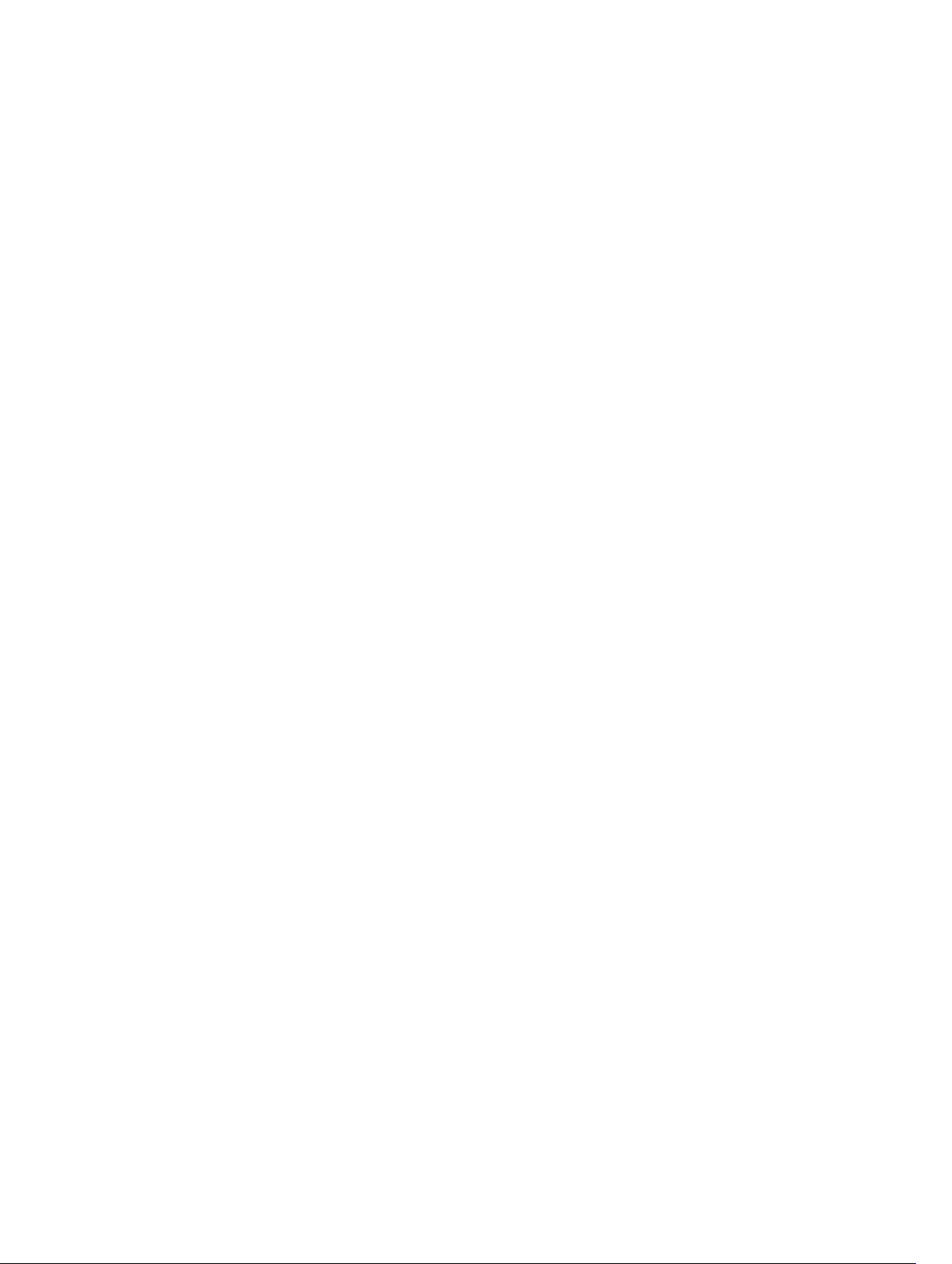
Entfernen des Lautsprechers................................................................................................................................. 35
Einbauen des Lautsprechers..................................................................................................................................36
Entfernen der rechten Abdeckung......................................................................................................................... 37
Einbauen der rechten Abdeckung..........................................................................................................................38
Entfernen des 5,25" optischen Laufwerks...............................................................................................................38
Einbauen des 5,25" optischen Laufwerks................................................................................................................39
Entfernen des Temperatursensors.........................................................................................................................39
Einbauen des Temperatursensors..........................................................................................................................41
Entfernen des Prozessors.......................................................................................................................................41
Einbauen des Prozessors....................................................................................................................................... 42
Entfernen des Festplattenlüfters............................................................................................................................ 42
Installieren des Festplattenlüfters..........................................................................................................................44
Entfernen der Netzteilkarte.....................................................................................................................................44
Einsetzen der Netzteilkarte.....................................................................................................................................45
Entfernen der Systemplatine.................................................................................................................................. 45
Einbauen der Systemplatine...................................................................................................................................47
Komponenten der Systemplatine............................................................................................................................47
3 Zusätzliche Informationen.......................................................................................................49
Speichermodul-Richtlinien..................................................................................................................................... 49
Gehäuseschloss an der Frontblende......................................................................................................................49
Netzteilverriegelung............................................................................................................................................... 50
4 System-Setup.............................................................................................................................51
Startreihenfolge......................................................................................................................................................51
Navigationstasten...................................................................................................................................................51
System-Setup-Optionen..........................................................................................................................................52
Aktualisieren des BIOS ..........................................................................................................................................60
System- und Setup-Kennwort.................................................................................................................................61
Zuweisen eines System- und Setup-Kennworts..............................................................................................61
Löschen oder Ändern eines vorhandenen System- und/oder Setup-Kennworts............................................62
Deaktivieren eines Systemkennworts..............................................................................................................62
5 Diagnostics (Diagnose)............................................................................................................65
Enhanced Pre-boot System Assessment (ePSA, Erweiterte Systemtests vor Hochfahren des Computers)........ 65
6 Problembehandlung für Ihren Computer...............................................................................67
Diagnose-LEDs....................................................................................................................................................... 67
Fehlermeldungen....................................................................................................................................................70
Fehler, die den Computer vollständig anhalten................................................................................................70
Fehler, die nicht zu einem Anhalten des Computers führen............................................................................ 71
Fehler, die zu einem Softhalt des Computers führen....................................................................................... 71
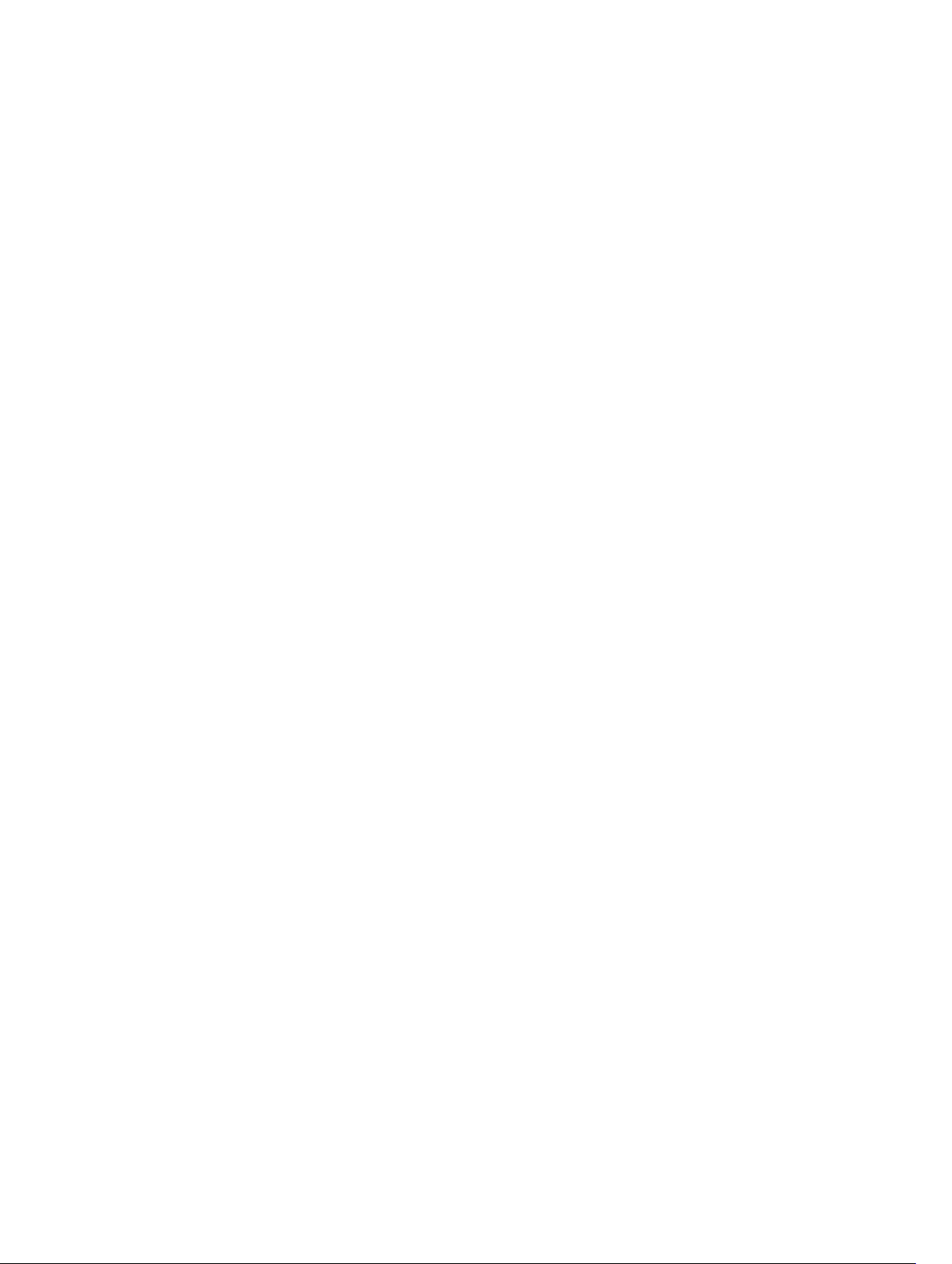
7 Technische Daten.....................................................................................................................73
8 Kontaktaufnahme mit Dell........................................................................................................81
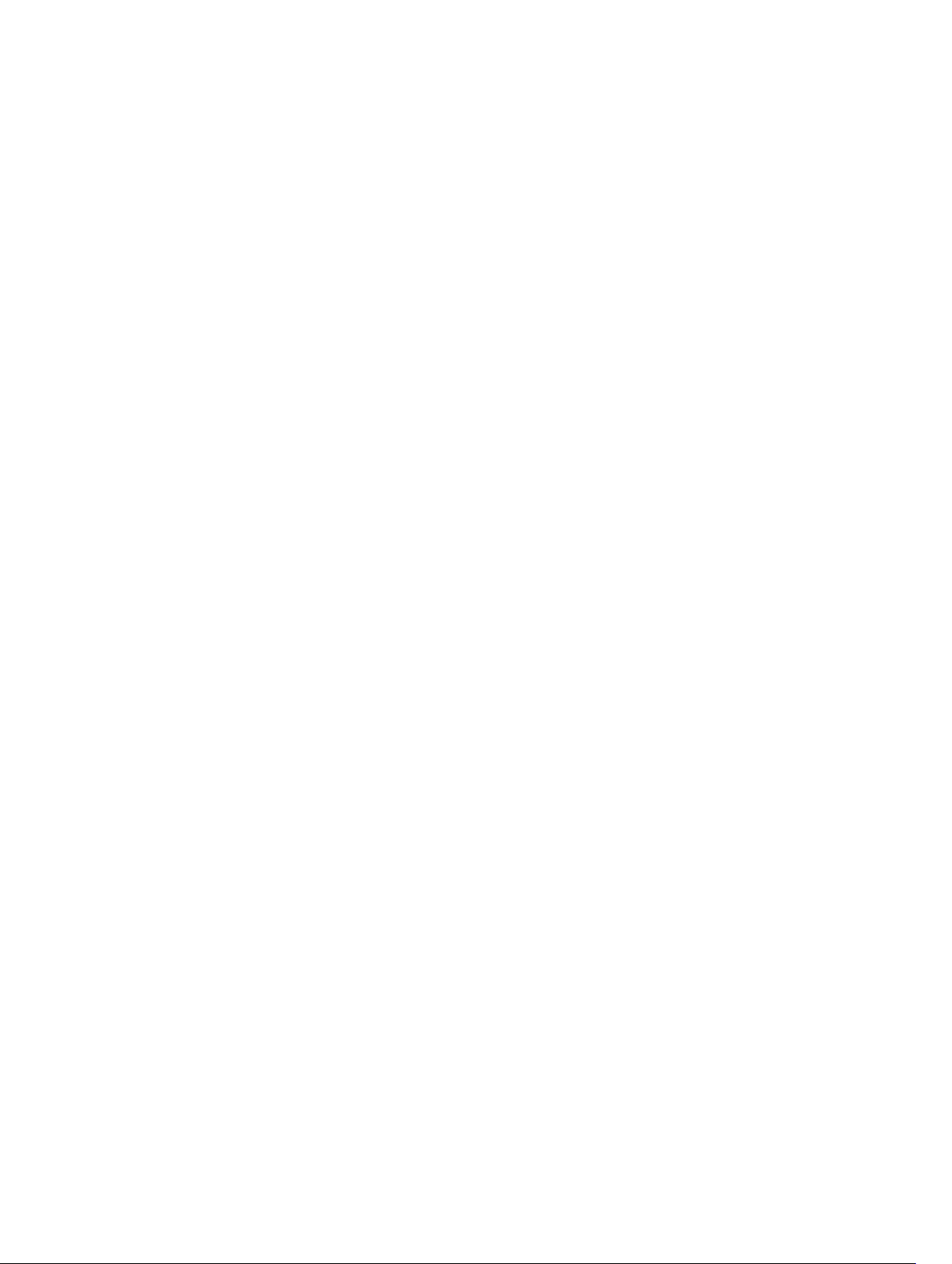
6
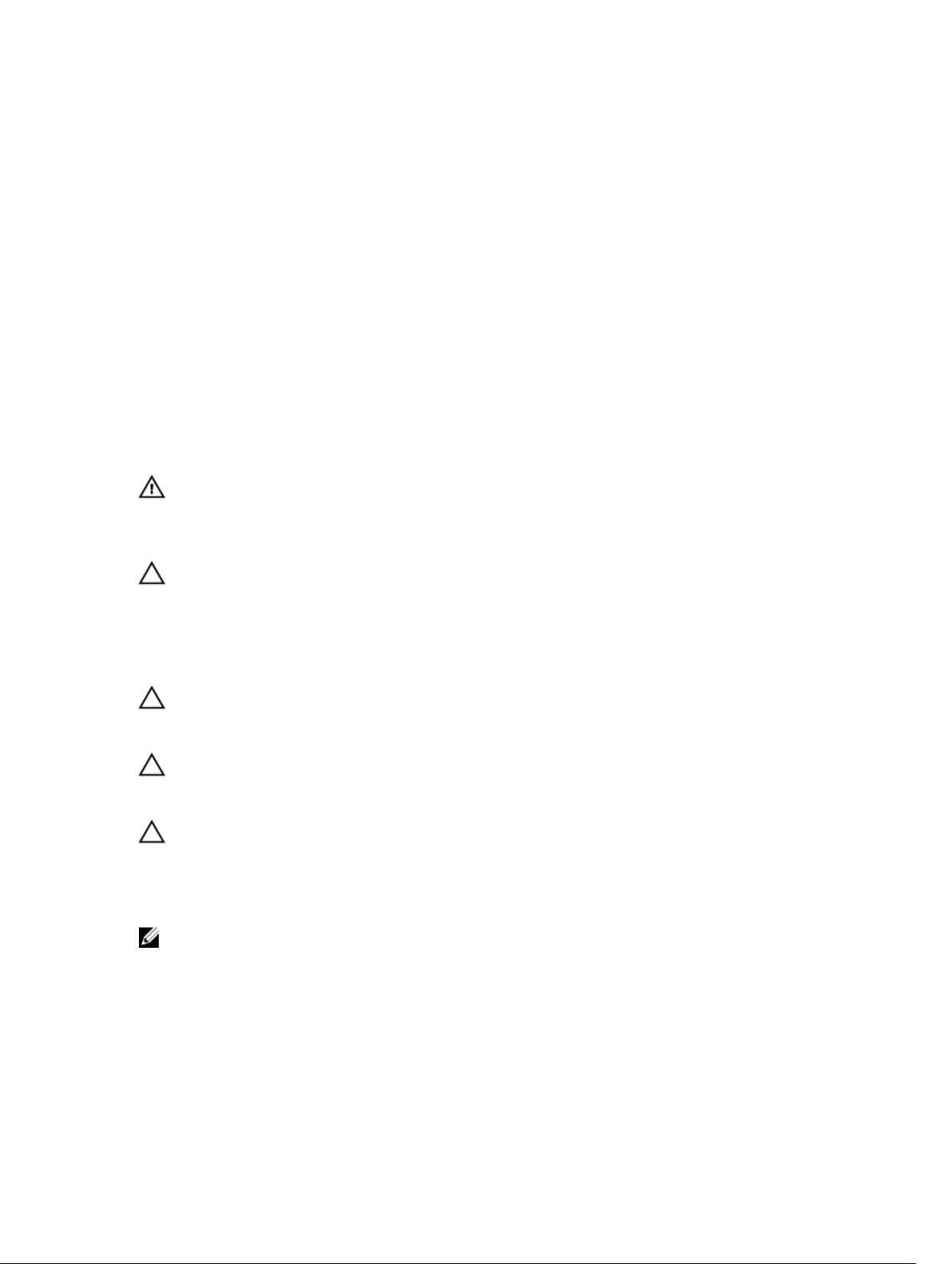
Arbeiten am Computer
Vor der Arbeit an Komponenten im Inneren des Computers
Die folgenden Sicherheitshinweise schützen den Computer vor möglichen Schäden und dienen der persönlichen
Sicherheit des Benutzers. Wenn nicht anders angegeben, ist bei jedem in diesem Dokument beschriebenen Vorgang
darauf zu achten, dass die folgenden Bedingungen erfüllt sind:
• Sie haben die im Lieferumfang Ihres Computers enthaltenen Sicherheitshinweise gelesen.
• Eine Komponente kann ersetzt oder, wenn sie separat erworben wurde, installiert werden, indem der
Entfernungsvorgang in umgekehrter Reihenfolge ausgeführt wird.
WARNUNG: Bevor Sie Arbeiten im Inneren des Computers ausführen, lesen Sie zunächst die im Lieferumfang des
Computers enthaltenen Sicherheitshinweise. Zusätzliche Informationen zur bestmöglichen Einhaltung der
Sicherheitsrichtlinien finden Sie auf der Homepage zur Richtlinienkonformität unter www.dell.com/
regulatory_compliance .
VORSICHT: Viele Reparaturen am Computer dürfen nur von einem zugelassenen Servicetechniker ausgeführt
werden. Fehlerbehebungsmaßnahmen oder einfache Reparaturen sollten Sie nur dann selbst vornehmen, wenn
dies mit der Produktdokumentation im Einklang steht oder Sie vom Service- und Supportteam online bzw.
telefonisch dazu aufgefordert werden. Schäden durch nicht von Dell genehmigte Wartungsversuche werden nicht
durch die Garantie abgedeckt. Lesen und beachten Sie die Sicherheitshinweise, die Sie zusammen mit Ihrem
Produkt erhalten haben.
1
VORSICHT: Um elektrostatische Entladungen zu vermeiden, erden Sie sich mittels eines Erdungsarmbandes oder
durch regelmäßiges Berühren einer unlackierten Metalloberfläche (beispielsweise eines Anschlusses auf der
Computerrückseite).
VORSICHT: Gehen Sie mit Komponenten und Erweiterungskarten vorsichtig um. Berühren Sie keine Komponenten
oder Kontakte auf der Karte. Halten Sie die Karte möglichst an ihren Kanten oder dem Montageblech. Fassen Sie
Komponenten wie Prozessoren grundsätzlich an den Kanten und niemals an den Kontaktstiften an.
VORSICHT: Ziehen Sie beim Trennen eines Kabels vom Computer nur am Stecker oder an der Zuglasche und nicht
am Kabel selbst. Einige Kabel haben Stecker mit Sicherungsklammern. Wenn Sie ein solches Kabel abziehen,
drücken Sie vor dem Herausziehen des Steckers die Sicherungsklammern nach innen. Ziehen Sie beim Trennen
von Steckverbindungen die Anschlüsse immer gerade heraus, damit Sie keine Anschlussstifte verbiegen. Richten
Sie vor dem Herstellen von Steckverbindungen die Anschlüsse stets korrekt aus.
ANMERKUNG: Die Farbe Ihres Computers und bestimmter Komponenten kann von den in diesem Dokument
gezeigten Farben abweichen.
Um Schäden am Computer zu vermeiden, führen Sie folgende Schritte aus, bevor Sie mit den Arbeiten im
Computerinneren beginnen.
1. Stellen Sie sicher, dass die Arbeitsoberfläche eben und sauber ist, damit die Computerabdeckung nicht zerkratzt
wird.
2. Schalten Sie den Computer aus (siehe Ausschalten des Computers).
7
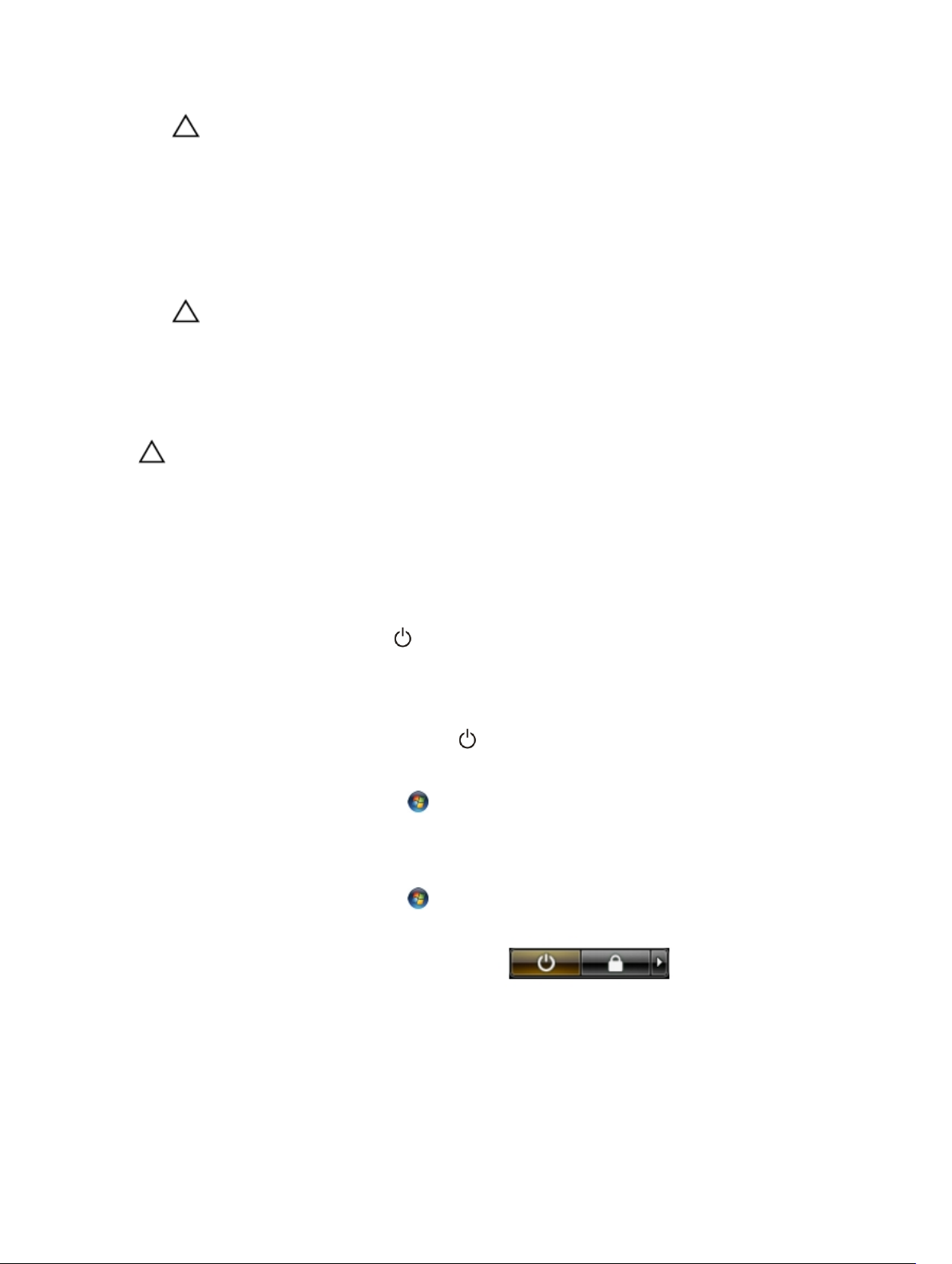
VORSICHT: Wenn Sie ein Netzwerkkabel trennen, ziehen Sie es zuerst am Computer und dann am
Netzwerkgerät ab.
3. Trennen Sie alle Netzwerkkabel vom Computer.
4. Trennen Sie den Computer sowie alle daran angeschlossenen Geräte vom Stromnetz.
5. Halten Sie den Betriebsschalter gedrückt, während Sie den Computer vom Netz trennen, um die Systemplatine zu
erden.
6. Entfernen Sie die Abdeckung.
VORSICHT: Bevor Sie Komponenten im Inneren des Computers berühren, müssen Sie sich erden. Berühren
Sie dazu eine nicht lackierte Metalloberfläche, beispielsweise Metallteile an der Rückseite des Computers.
Berühren Sie während der Arbeiten regelmäßig eine unlackierte Metalloberfläche, um statische Aufladungen
abzuleiten, die zur Beschädigung interner Komponenten führen können.
Ausschalten des Computers
VORSICHT: Um Datenverlust zu vermeiden, speichern und schließen Sie alle geöffneten Dateien, und beenden Sie
alle aktiven Programme, bevor Sie den Computer ausschalten.
1. Fahren Sie das Betriebssystem herunter:
– Unter Windows 8:
* Verwenden eines Touch-fähigen Geräts:
a. Wischen Sie ausgehend von der rechten Seite über den Bildschirm, öffnen Sie das Charms-
Menü und wählen Sie Einstellungen.
b. Wählen Sie das aus und wählen Sie dann Herunterfahren
* Verwenden einer Maus:
a. Fahren Sie mit dem Mauszeiger über die rechte obere Ecke des Bildschirms und klicken Sie
auf Einstellungen.
b. Klicken Sie auf das Symbol und wählen Sie Herunterfahren.
– Unter Windows 7:
1. Klicken Sie auf Start (Start) ,
2. Klicken Sie auf Herunterfahren
oder
1. Klicken Sie auf Start (Start) ,
2. Klicken Sie auf den Pfeil unten rechts im Startmenü (siehe Abbildung unten), und klicken Sie
anschließend auf Herunterfahren.
2. Stellen Sie sicher, dass der Computer und alle angeschlossenen Geräte ausgeschaltet sind. Wenn der Computer
und die angeschlossenen Geräte nicht automatisch beim Herunterfahren des Betriebssystems ausgeschaltet
wurden, halten Sie den Betriebsschalter 6 Sekunden lang gedrückt.
8
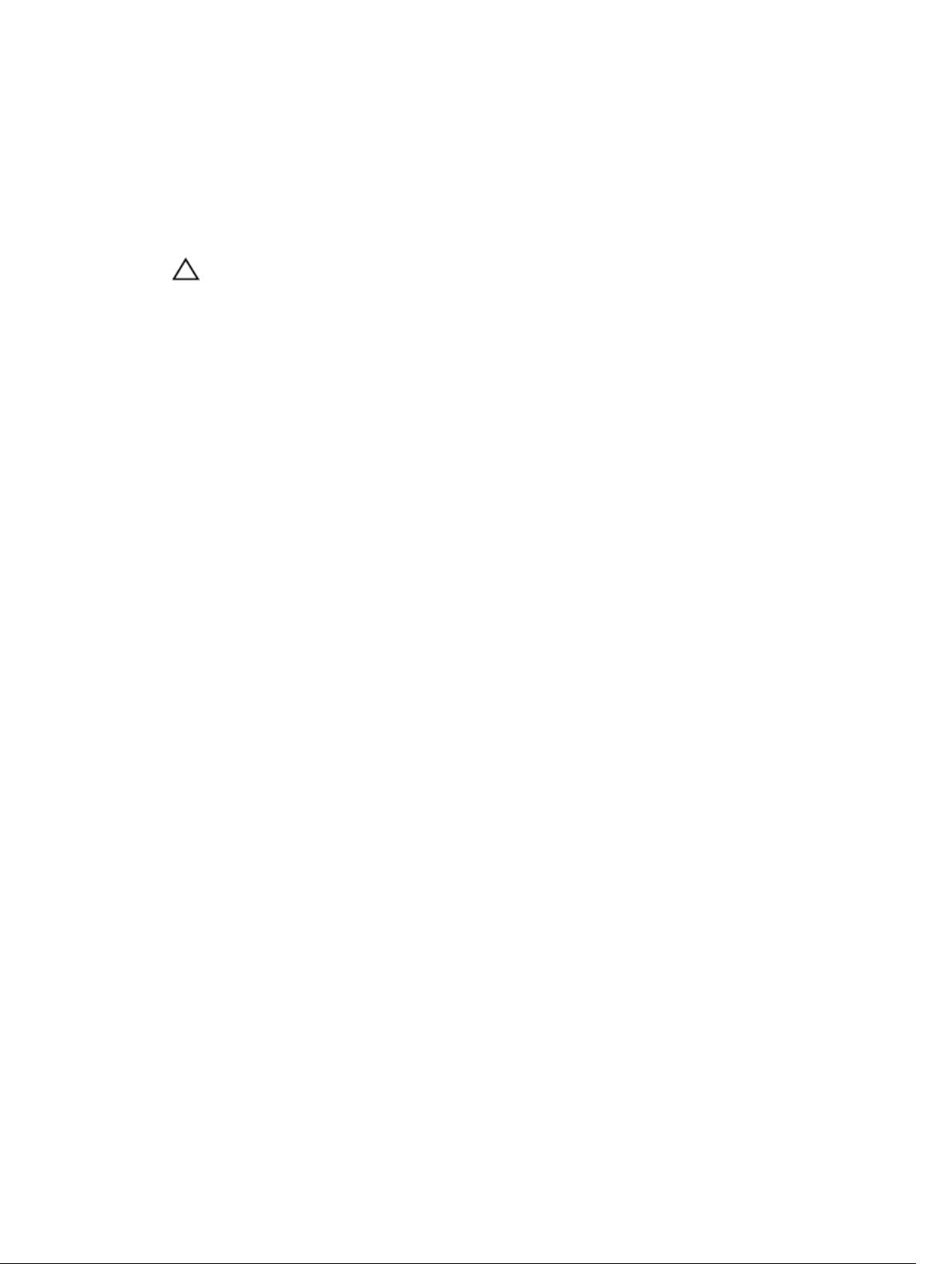
Nach der Arbeit an Komponenten im Inneren des Computers
Stellen Sie nach Abschluss von Aus- und Einbauvorgängen sicher, dass Sie zuerst sämtliche externen Geräte, Karten,
Kabel usw. wieder anschließen, bevor Sie den Computer einschalten.
1. Bringen Sie die Abdeckung wieder an.
VORSICHT: Wenn Sie ein Netzwerkkabel anschließen, verbinden Sie das Kabel zuerst mit dem Netzwerkgerät
und danach mit dem Computer.
2. Verbinden Sie die zuvor getrennten Telefon- und Netzwerkkabel wieder mit dem Computer.
3. Schließen Sie den Computer sowie alle daran angeschlossenen Geräte an das Stromnetz an.
4. Schalten Sie den Computer ein.
5. Überprüfen Sie, ob der Computer einwandfrei läuft, indem Sie Dell Diagnostics ausführen.
9
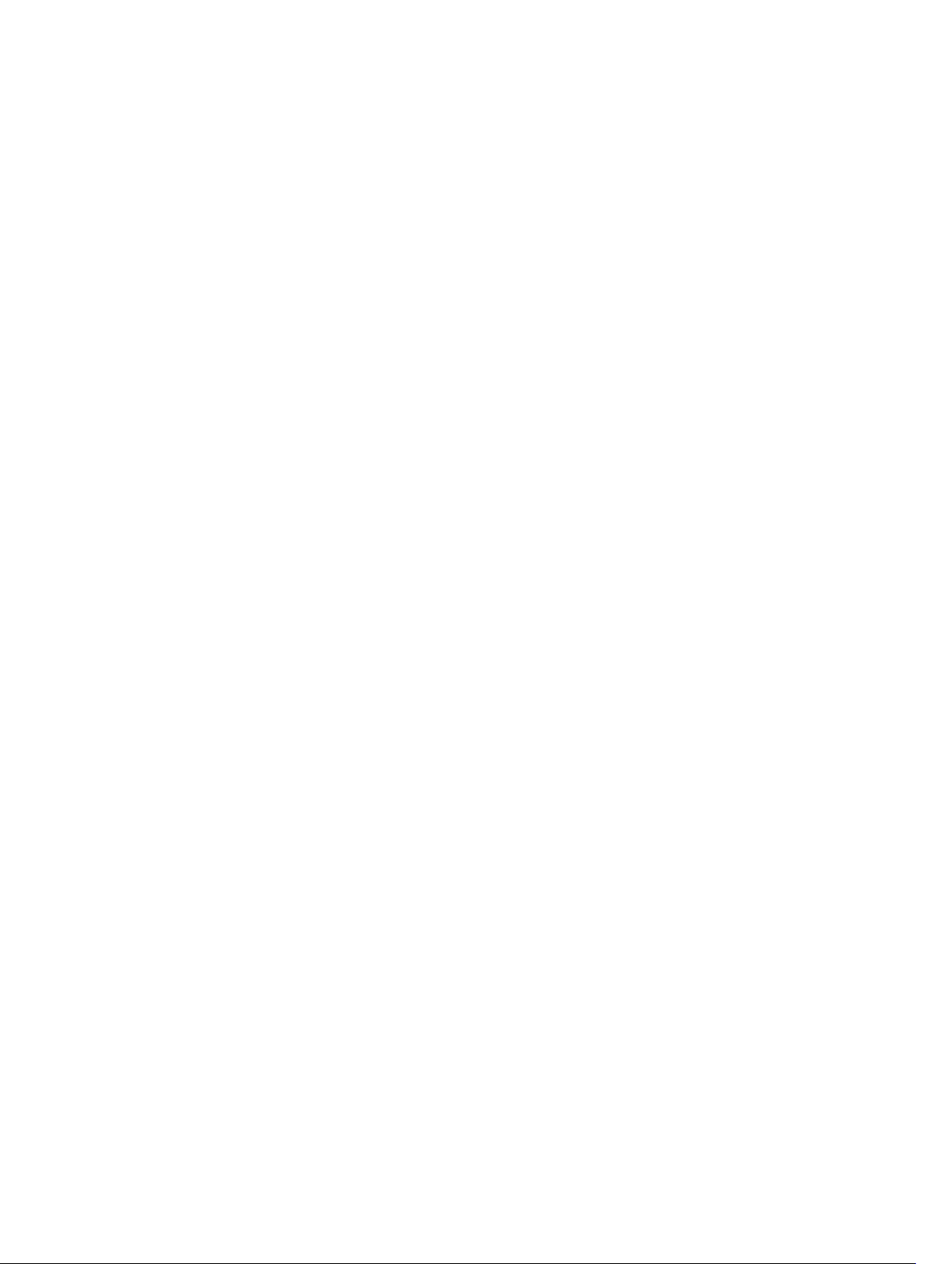
10

2
Entfernen und Einbauen von Komponenten
Dieser Abschnitt bietet detaillierte Informationen über das Entfernen und Einbauen von Komponenten Ihres Computers.
Empfohlene Werkzeuge
Für die in diesem Dokument beschriebenen Arbeitsschritte können die folgenden Werkzeuge erforderlich sein:
• Kleiner Schlitzschraubenzieher
• Kreuzschlitzschraubenzieher
• Kleiner Kunststoffstift
Systemübersicht
Abbildung 1. Innenansicht des T7610-Computers
vordere Abdeckung
1.
2. Lautsprecher
3. Gehäuseschloss an der Frontblende
4. Systemlüfter
11
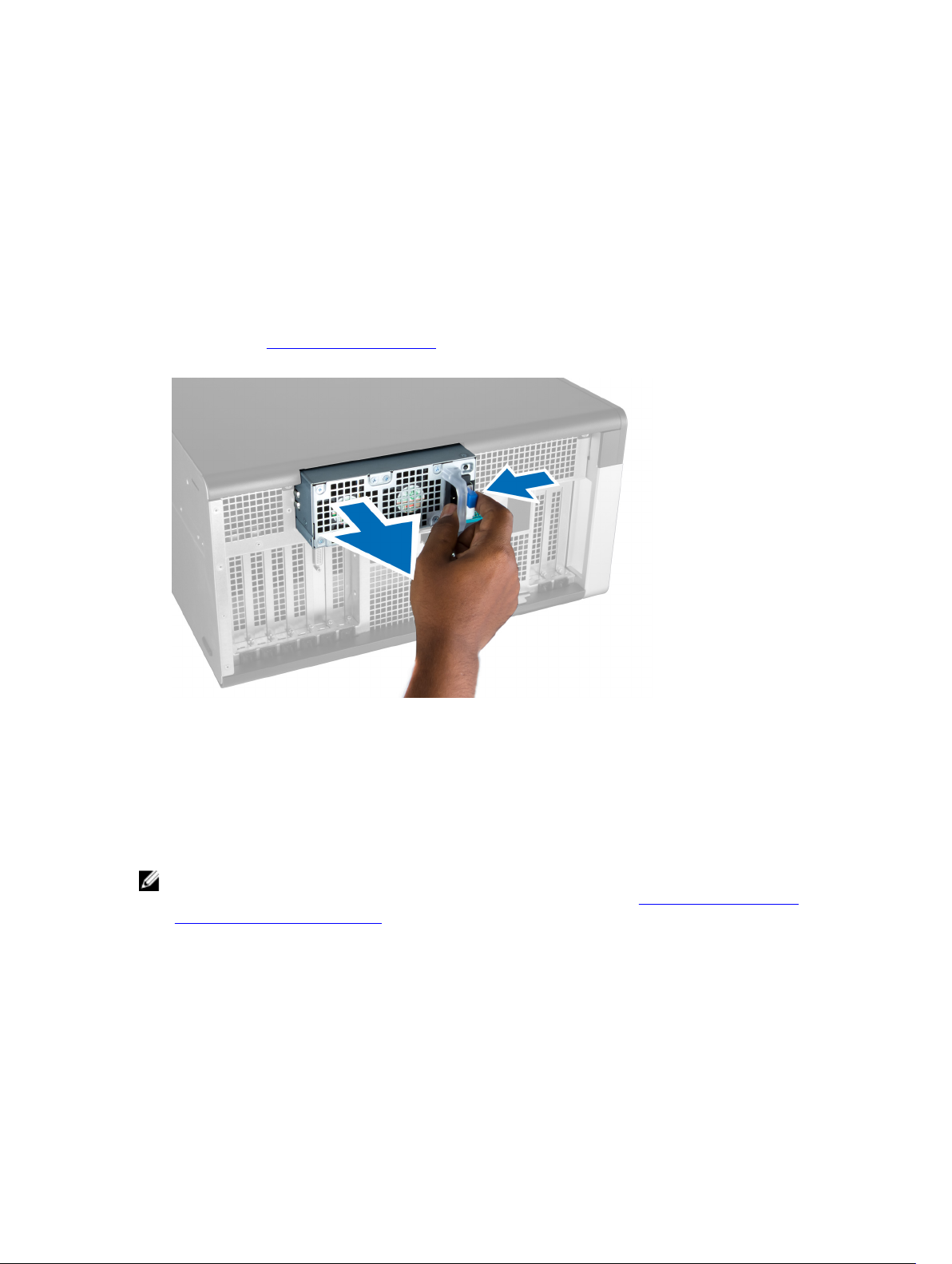
5. Knopfzellenbatterie
6. PCI-Karte
7. Netzteil
8. Eingriffschalter
Entfernen des Netzteils
9. Lufttunnel
10. Kühlkörper
1. Folgen Sie den Anweisungen unter
2. Wenn das Netzteil verriegelt ist, entfernen Sie die Schraube, um das Netzteil zu lösen. Weitere Informationen
finden Sie unter Netzteilverriegelungsfunktion.
3. Drücken Sie auf die blaue Klammer und ziehen Sie dann das Netzteil aus dem Computer heraus.
Vor der Arbeit an Komponenten im Innern des Computers
.
Einbauen des Netzteils
1. Erfassen Sie den Netzteil-Griff und drücken Sie das Netzteil in sein Fach, bis es einrastet.
2. Folgen Sie den Anweisungen unter
Nach der Arbeit an Komponenten im Inneren des Computers
.
Entfernen der vorderen Abdeckung
ANMERKUNG: Die vordere Abdeckung kann mithilfe des Gehäuseschlosses an der Frontblende befestigt werden.
Weitere Informationen zum Gehäuseschloss an der Frontblende finden Sie unter Zusätzliche Informationen –
Gehäuseschloss an der Frontblende.
1. Folgen Sie den Anweisungen unter
2. Drücken Sie auf die Entriegelung der vorderen Abdeckung.
12
Vor der Arbeit an Komponenten im Innern des Computers
.
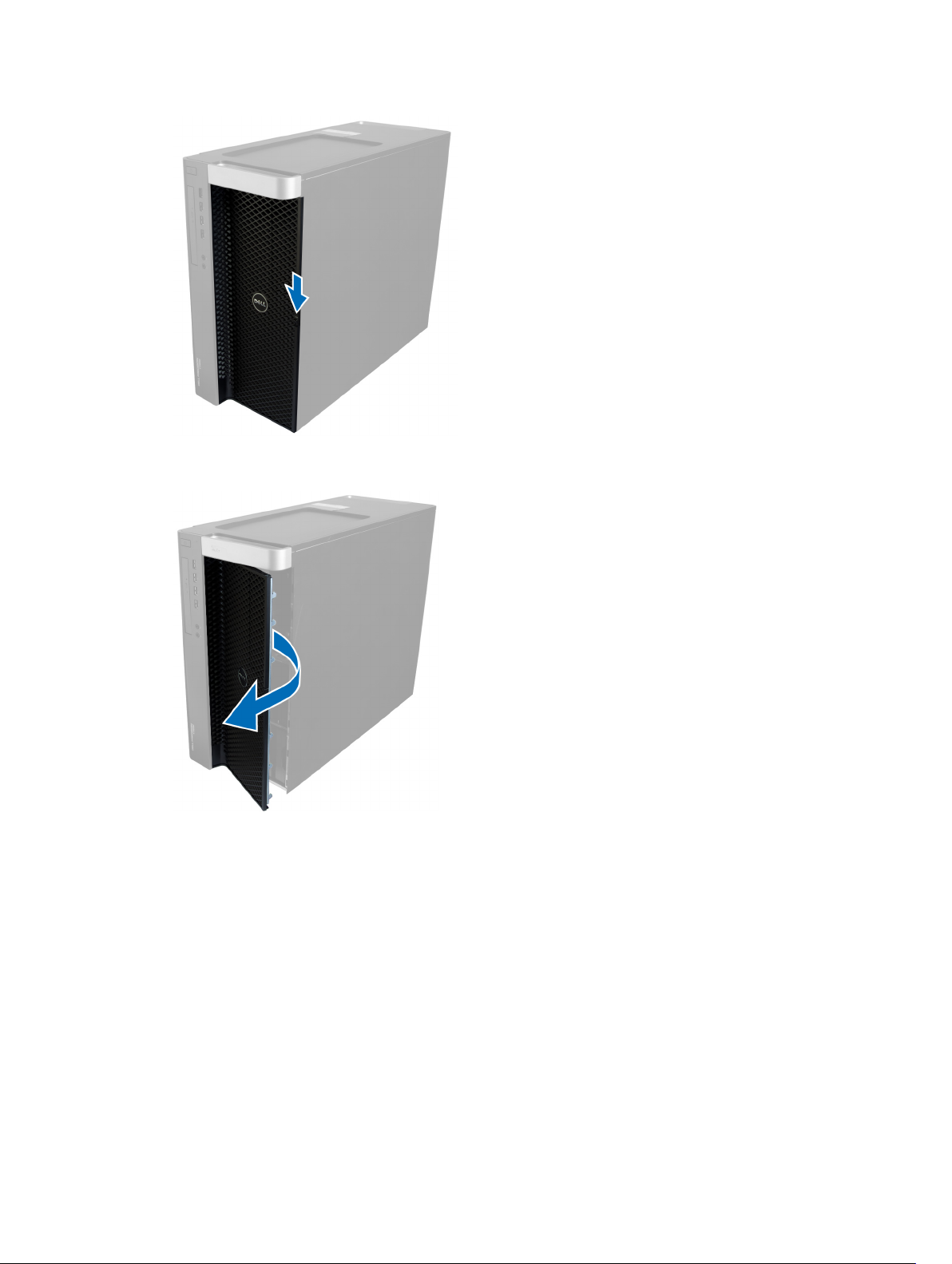
3. Drücken Sie den Riegel weiter nach unten und ziehen Sie die vordere Abdeckung nach außen, um Sie aus dem
Computer zu entfernen.
Einbauen der vorderen Abdeckung
1. Bringen Sie die vordere Abdeckung am Computer an.
2. Drücken Sie die vordere Abdeckung nach unten, bis sie einrastet.
3. Folgen Sie den Anweisungen unter
Nach der Arbeit an Komponenten im Inneren des Computers
Entfernen des Festplattenlaufwerks
1. Folgen Sie den Anweisungen unter
2. Entfernen Sie die vordere Abdeckung.
3. Ziehen Sie die Schnalle der Festplattenlaufwerkhalterung nach außen.
Vor der Arbeit an Komponenten im Innern des Computers
.
.
13
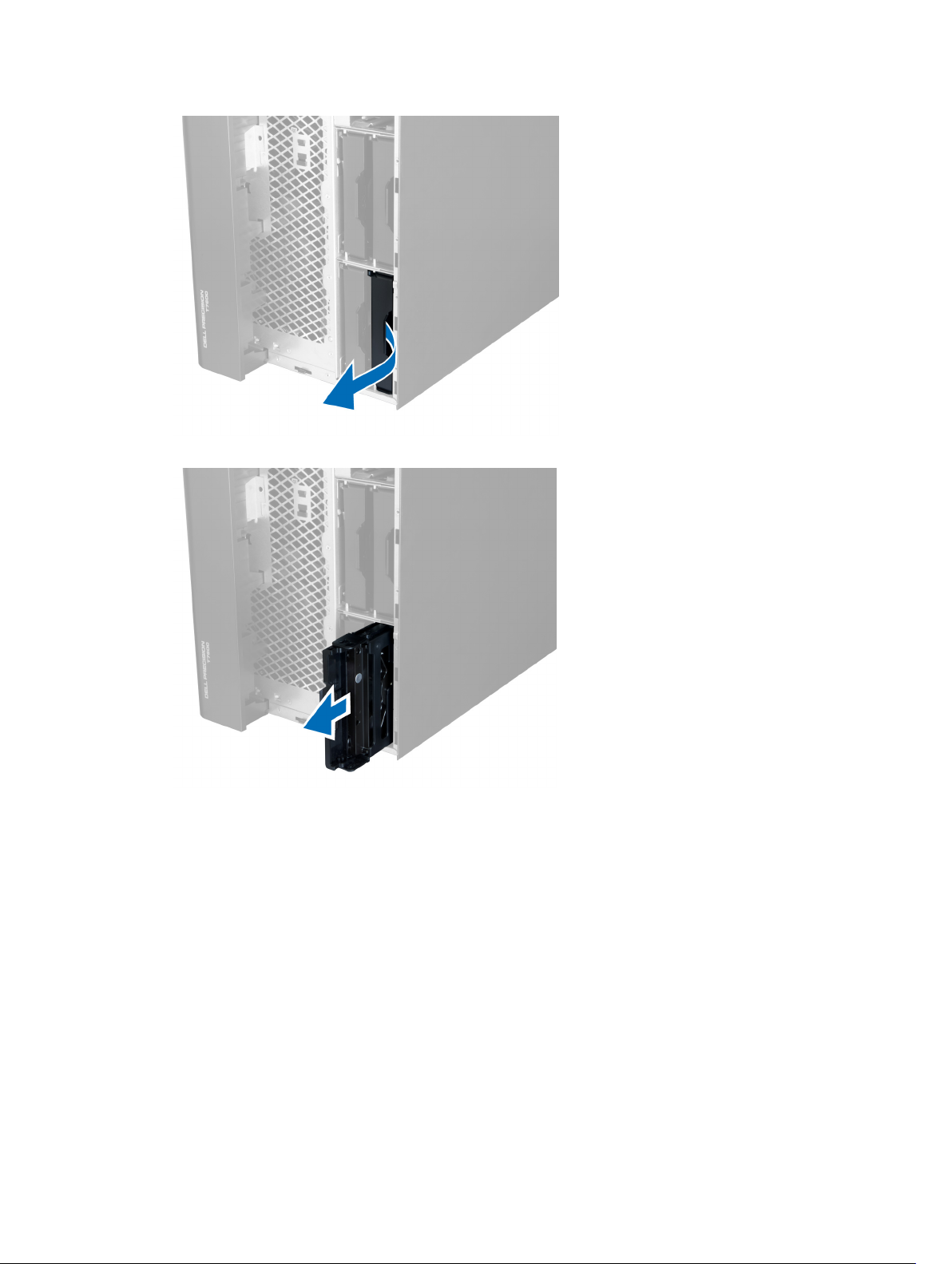
4. Schieben Sie die Festplattenlaufwerkhalterung nach außen und entfernen Sie sie aus dem Computer.
5. Falls ein zweites Festplattenlaufwerk installiert ist, ziehen Sie die Schnalle der zweiten
Festplattenlaufwerkhalterung nach außen.
14

6. Schieben Sie die zweite Festplattenlaufwerkhalterung nach außen und entfernen Sie sie aus dem Computer.
7. Biegen Sie die Festplattenlaufwerkhalterung auf beiden Seiten, um das Festplattenlaufwerk zu lösen.
8. Heben Sie das Festplattenlaufwerk nach oben, um es aus der Festplattenlaufwerkhalterung zu entfernen.
15
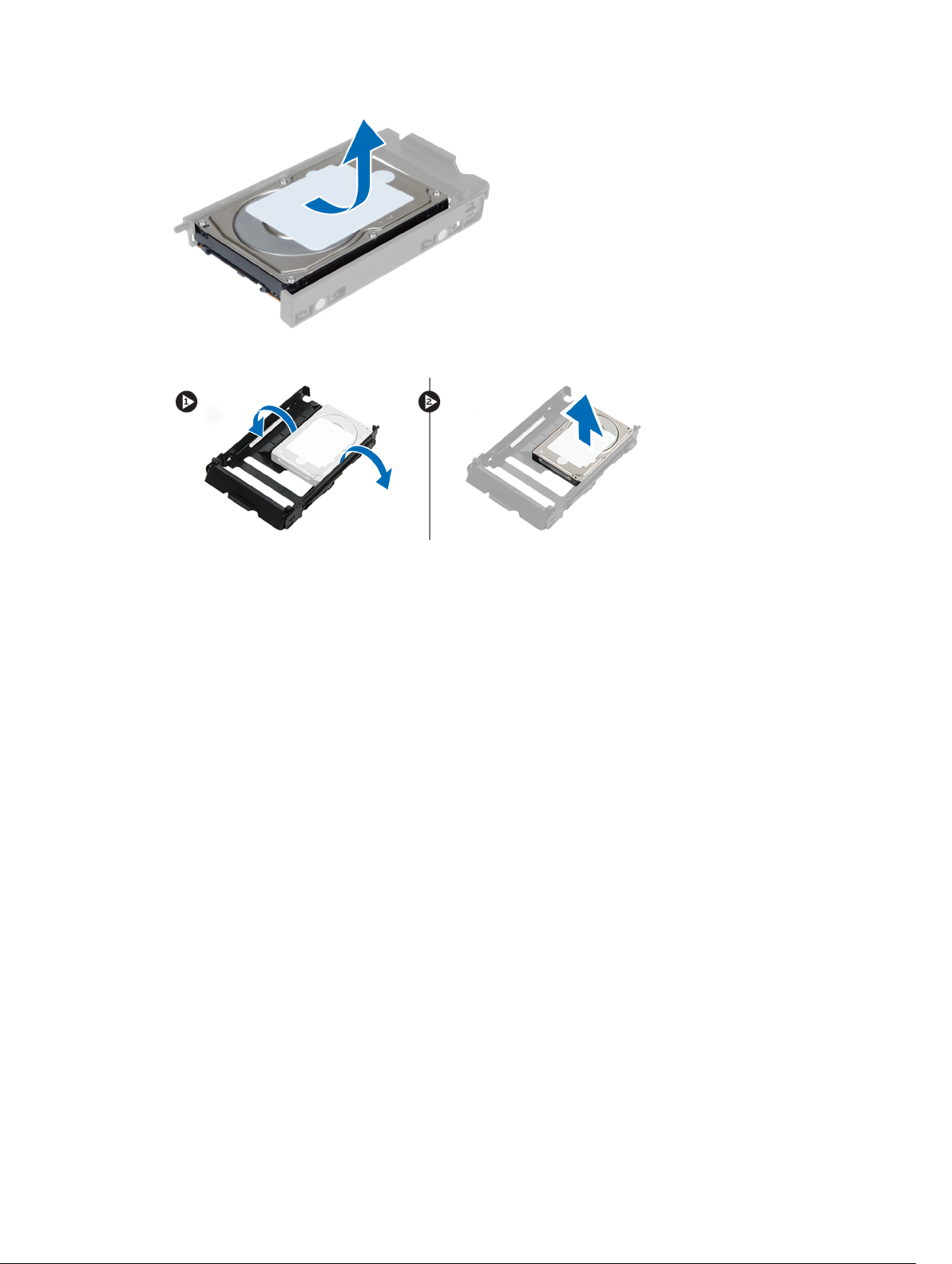
9. Falls eine 2,5-Zoll-Festplatte installiert ist, drücken Sie die Halteklammern nach außen und heben Sie das Laufwerk
nach oben aus der 3,5-Zoll-Festplattenlaufwerkhalterung heraus.
Einsetzen des Festplattenlaufwerks
1. Falls eine 2,5-Zoll-Festplatte installiert ist, setzen Sie die Festplatte in die Festplattenhalterung, bis sie hörbar
einrastet.
2. Biegen Sie die Festplattenhalterung und setzen Sie dann die Festplatte in die Halterung.
3. Schieben Sie die Festplattenlaufwerkhalterung in ihr Fach und schließen Sie die Schnalle der
Festplattenlaufwerkhalterung.
4. Bringen Sie die vordere Abdeckung an.
5. Folgen Sie den Anweisungen unter
Nach der Arbeit an Komponenten im Inneren des Computers
.
Entfernen der linken Abdeckung
1. Folgen Sie den Anweisungen unter
2. Ziehen Sie den Entriegelungsriegel der Abdeckung an der Computerseite hoch.
16
Vor der Arbeit an Komponenten im Innern des Computers
.

3. Heben Sie die Abdeckung in einem Winkel von 45 Grad an und entfernen Sie sie vom Computer.
Einbauen der linken Abdeckung
1. Setzen Sie die Computerabdeckung auf das Gehäuse.
2. Drücken Sie die Abdeckung nach unten, bis sie einrastet.
3. Folgen Sie den Anweisungen unter
Nach der Arbeit an Komponenten im Inneren des Computers
.
Entfernen des Eingriffschalters
1. Folgen Sie den Anweisungen unter
2. Entfernen Sie die linke Abdeckung.
3. Drücken Sie auf den Entriegelungsriegel des Eingriffschalters und trennen Sie den Anschluss von der
Systemplatine.
a) Ziehen Sie das Kabel des Eingriffschalters aus dem Gehäuse.
Vor der Arbeit an Komponenten im Innern des Computers
.
17
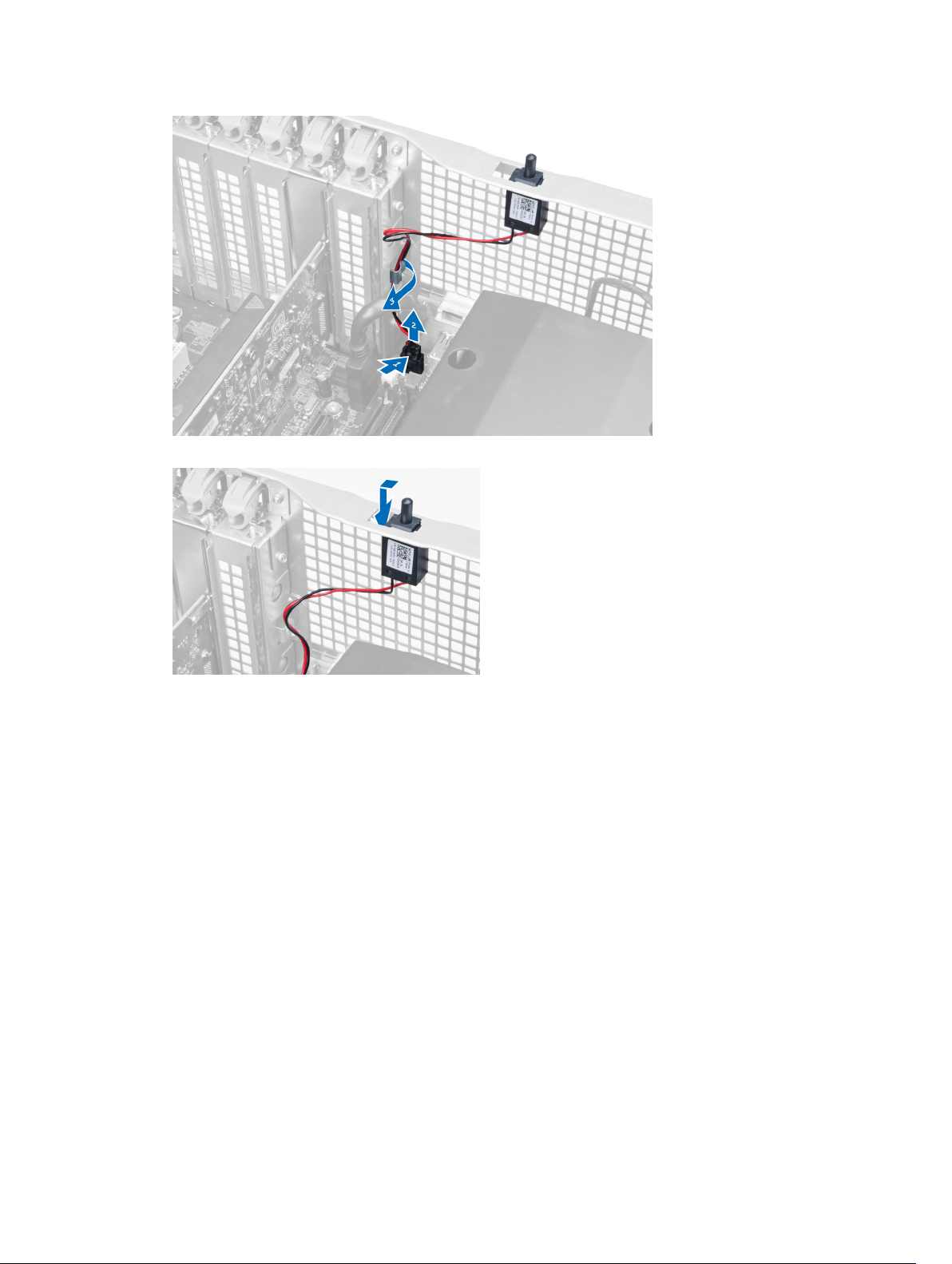
4. Drücken Sie den Eingriffschalter nach außen und entfernen Sie ihn aus dem Computer.
Einbauen des Eingriffschalters
1. Bauen Sie den Eingriffschalter in seinen Platzhalter am Gehäuse ein.
2. Führen Sie das Kabel des Eingriffschalters um die Gehäuseklammern und bringen Sie den Anschluss an der
Systemplatine an.
3. Bringen Sie die linke Abdeckung an.
4. Folgen Sie den Anweisungen unter
Nach der Arbeit an Komponenten im Inneren des Computers
.
Entfernen der PCI-Karte
1. Folgen Sie den Anweisungen unter
2. Entfernen Sie die linke Abdeckung.
3. Öffnen Sie den Kunststoffriegel, mit dem die PCI-Karte in ihrem Steckplatz befestigt ist.
18
Vor der Arbeit an Komponenten im Innern des Computers
.
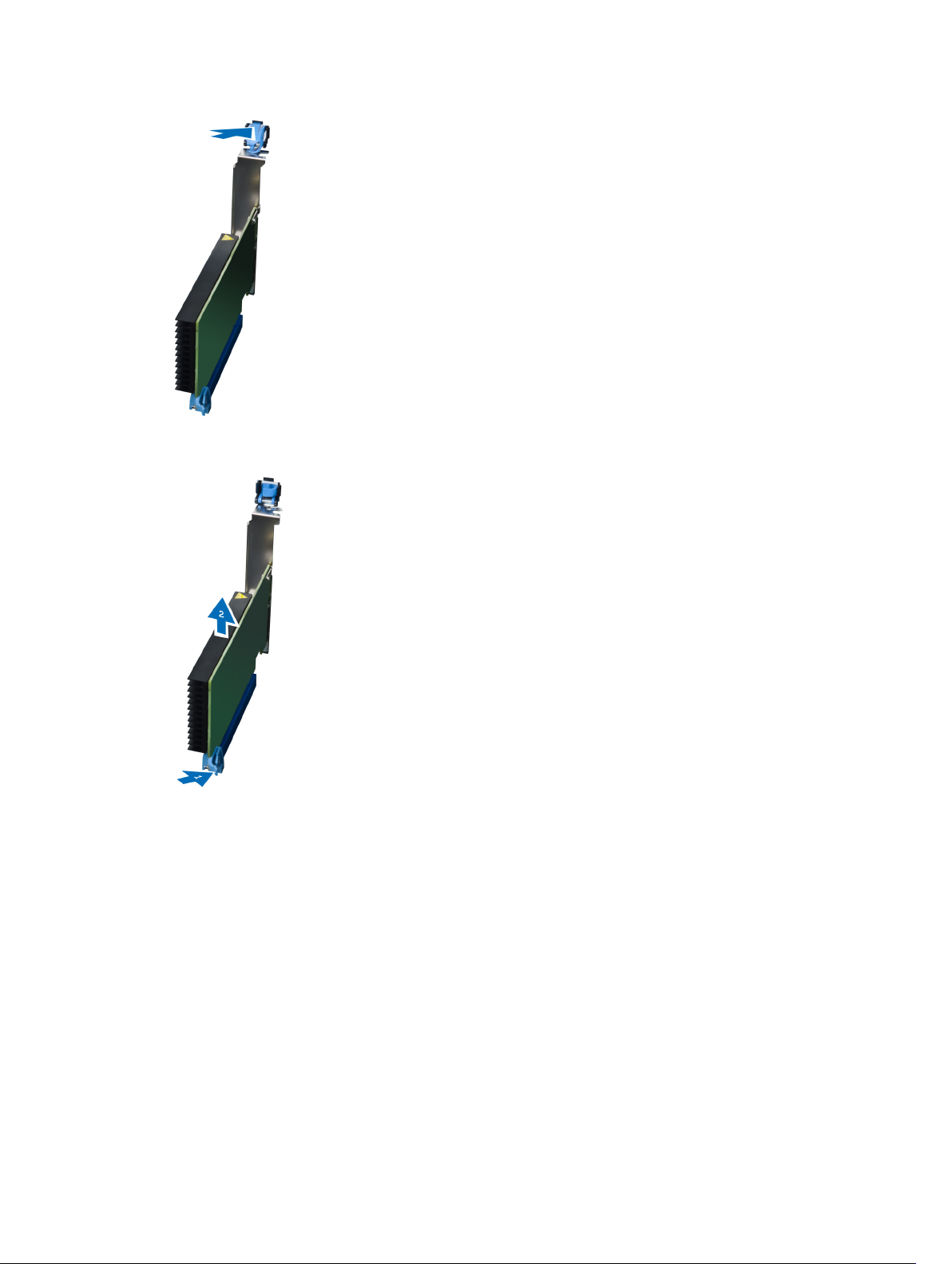
4. Drücken Sie den Hebel nach unten und ziehen Sie die PCI-Karte aus dem Computer.
Einbauen der PCI-Karte
1. Drücken Sie die Erweiterungskarte in den Kartensteckplatz und verriegeln Sie den Hebel.
2. Bringen Sie den Kunststoffriegel an, mit dem die PCI-Karte im Kartensteckplatz befestigt ist.
3. Bringen Sie die linke Abdeckung an.
4. Folgen Sie den Anweisungen unter
Nach der Arbeit an Komponenten im Inneren des Computers
.
Entfernen des optischen Slimline-Laufwerks
1. Folgen Sie den Anweisungen unter
2. Entfernen Sie die linke Abdeckung.
3. Trennen Sie das Kabel von der Rückseite des optischen Laufwerks.
Vor der Arbeit an Komponenten im Innern des Computers
.
19
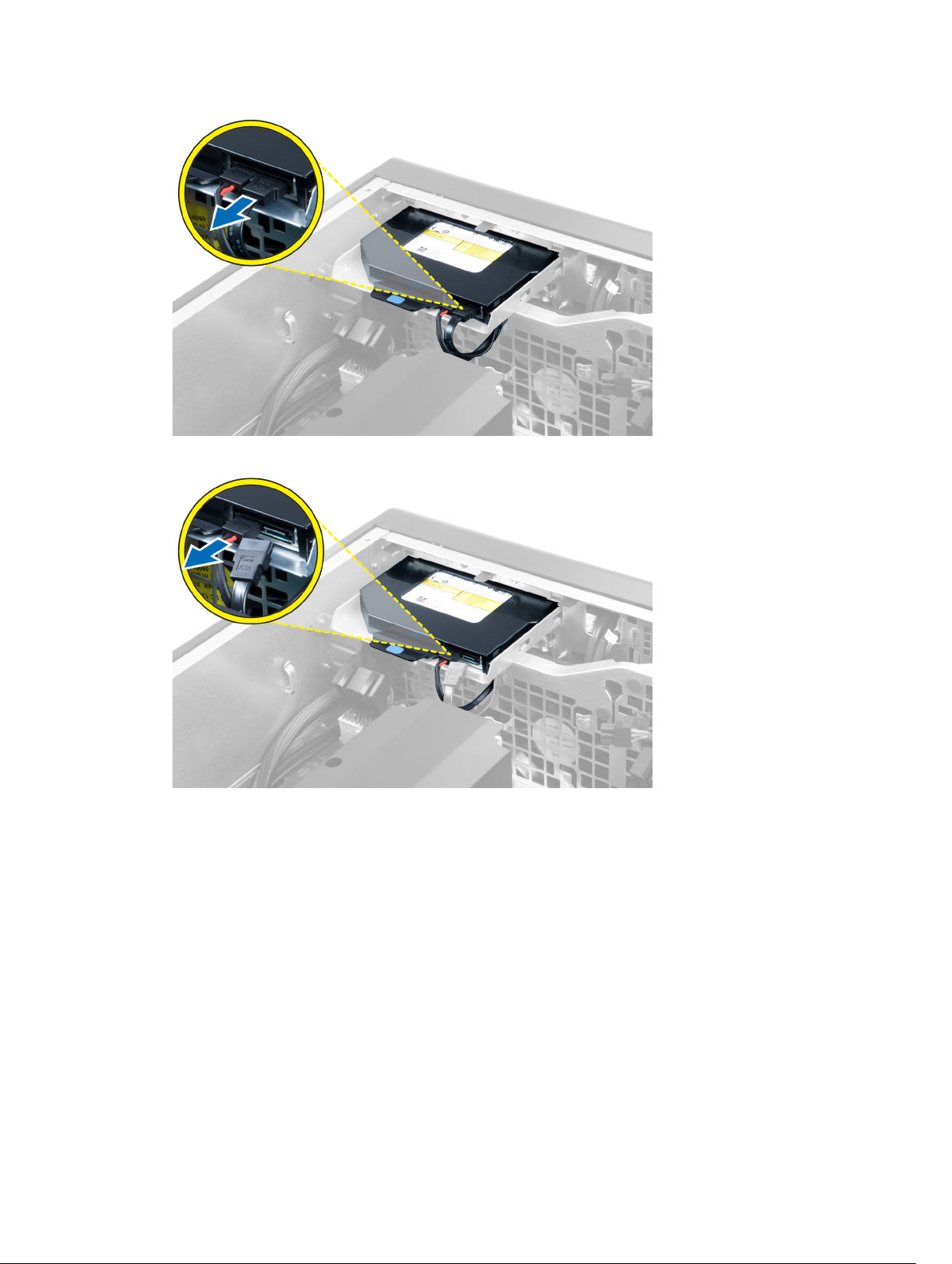
4. Trennen Sie das Stromversorgungskabel von der Rückseite des optischen Laufwerks.
5. Drücken Sie auf die blaue Freigabelasche, um die Riegel zu lösen, mit denen das optische Laufwerk befestigt ist.
20

6. Schieben Sie das optische Laufwerk aus seinem Fach und heben Sie es nach oben, um es aus dem Computer zu
entfernen.
7. Biegen Sie die Riegel an der Halterung des optischen Laufwerks nach außen, um das optische Laufwerk aus der
Halterung zu lösen.
8. Heben Sie das optische Laufwerk nach oben und entfernen Sie es aus der Halterung.
21
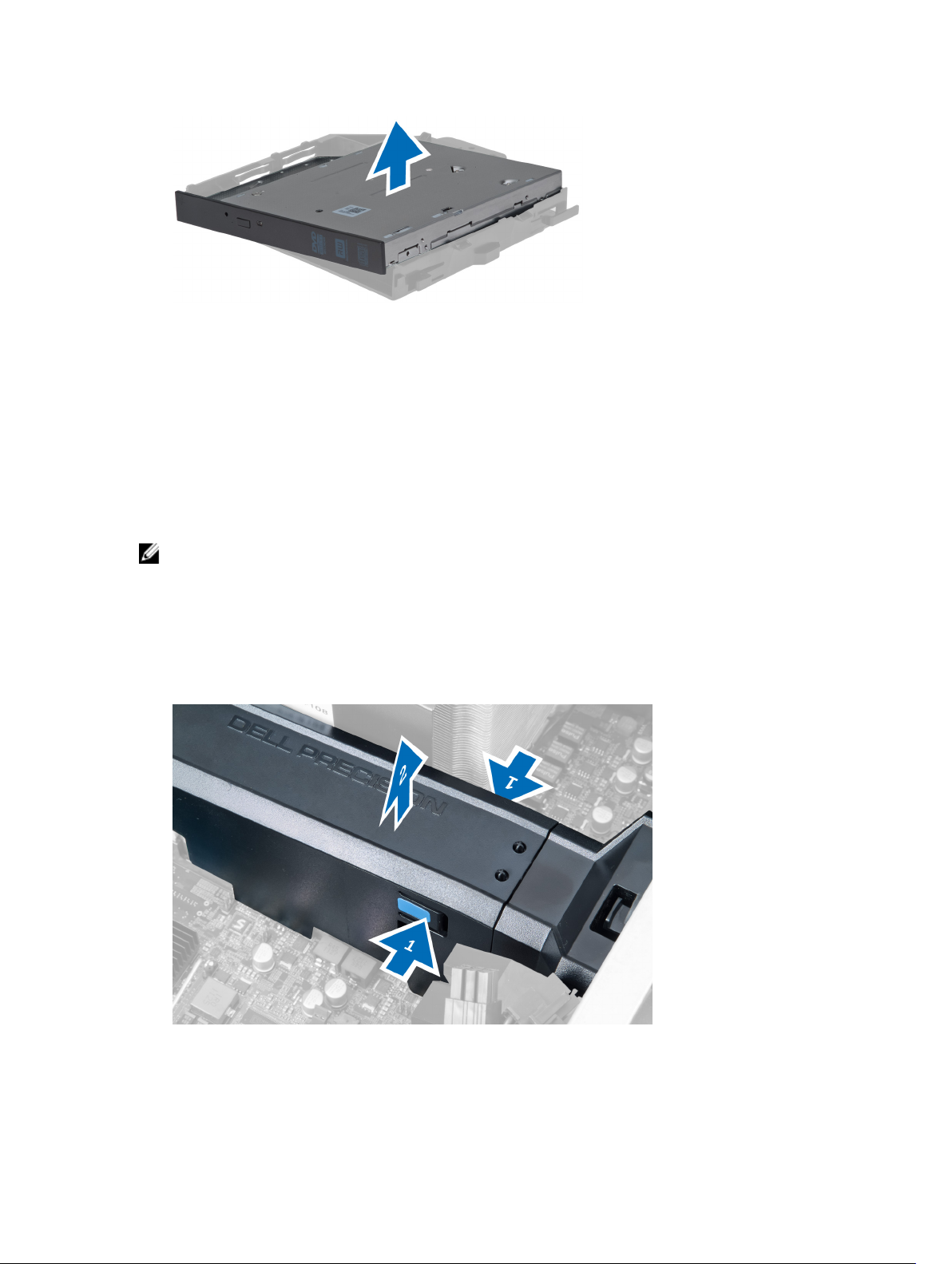
Installieren des optischen Slimline-Laufwerks
1. Schieben Sie das optische Laufwerk in das entsprechende Fach und stellen Sie sicher, dass es fest darin sitzt.
2. Verbinden Sie das Stromkabel und das Datenkabel mit der Rückseite des optischen Laufwerks.
3. Bringen Sie die linke Abdeckung an.
4. Folgen Sie den Anweisungen unter
Nach der Arbeit an Komponenten im Inneren des Computers
.
Entfernen des Lufttunnels
ANMERKUNG: Der Lufttunnel ist eine optionale Komponente und Ihr Computer wird evtl. keinen beinhalten.
1. Folgen Sie den Anweisungen unter
2. Entfernen Sie:
a) linke Abdeckung
b) Optisches Laufwerk
3. Drücken Sie auf die blauen Halteklammern auf jeder Seite des Lufttunnels und heben Sie den Lufttunnel nach oben.
Vor der Arbeit an Komponenten im Innern des Computers
.
4. Drücken Sie auf den Entriegelungsriegel auf der anderen Seite des Lufttunnelmoduls, um es aus dem Gehäuse zu
lösen.
22
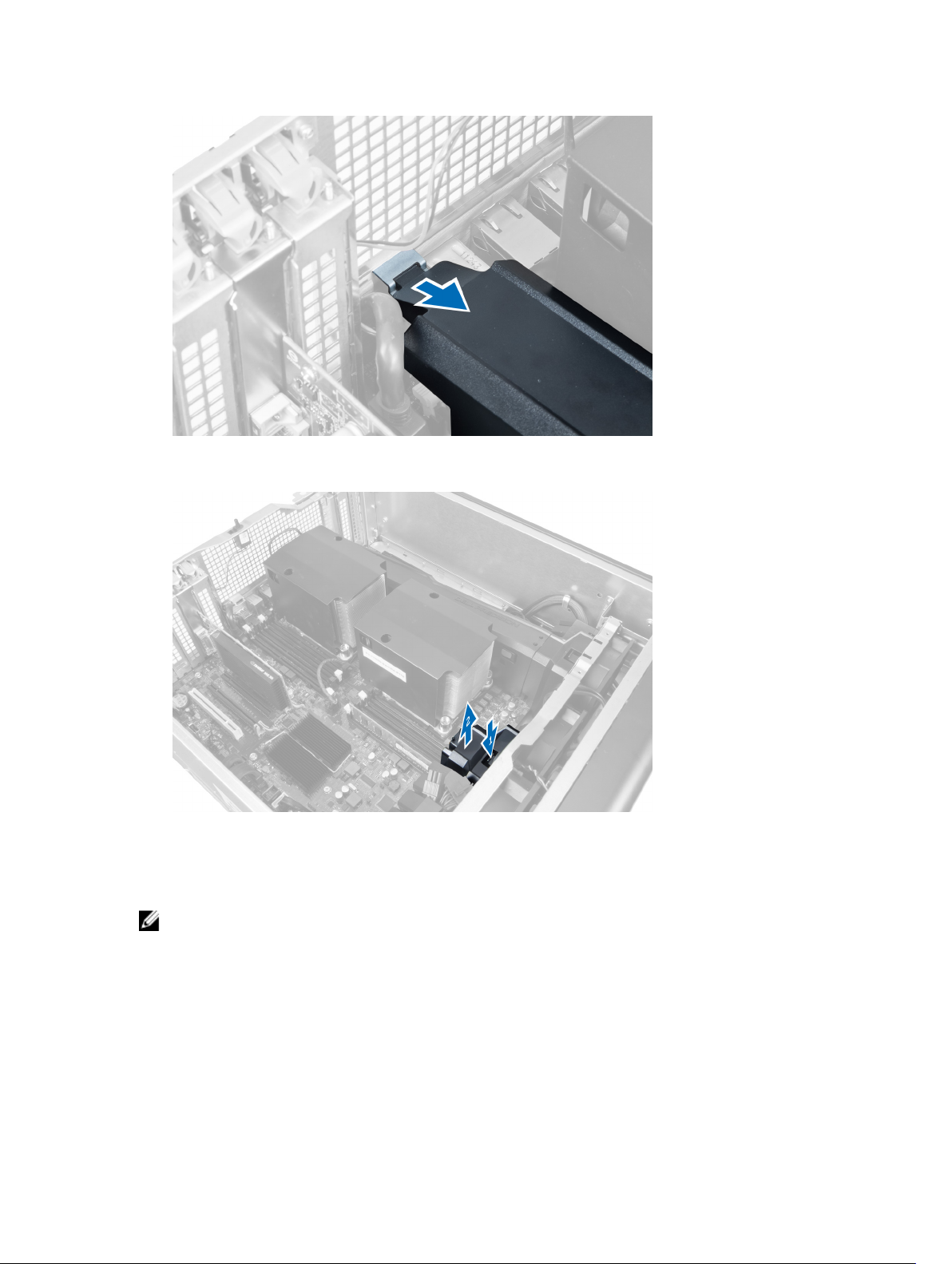
5. Drücken Sie auf den Entriegelungsriegel am Lufttunnelsockel und heben Sie ihn nach oben, um ihn aus dem
Computer zu entfernen.
6. Wiederholen Sie diese Schritte, um das zweite Lufttunnelmodul aus dem Computer zu entfernen.
Einbauen des Lufttunnels
ANMERKUNG: Der Lufttunnel ist eine optionale Komponente und Ihr Computer wird evtl. keinen beinhalten.
1. Installieren Sie den Lufttunnelsockel im Computergehäuse.
2. Montieren Sie das Lufttunnelmodul auf dem Sockel und drücken Sie es herunter, bis es mit einem Klicken einrastet.
3. Bauen Sie folgende Komponenten ein:
a) Optisches Laufwerk
b) linke Abdeckung
4. Folgen Sie den Anweisungen unter
Nach der Arbeit an Komponenten im Inneren des Computers
.
23
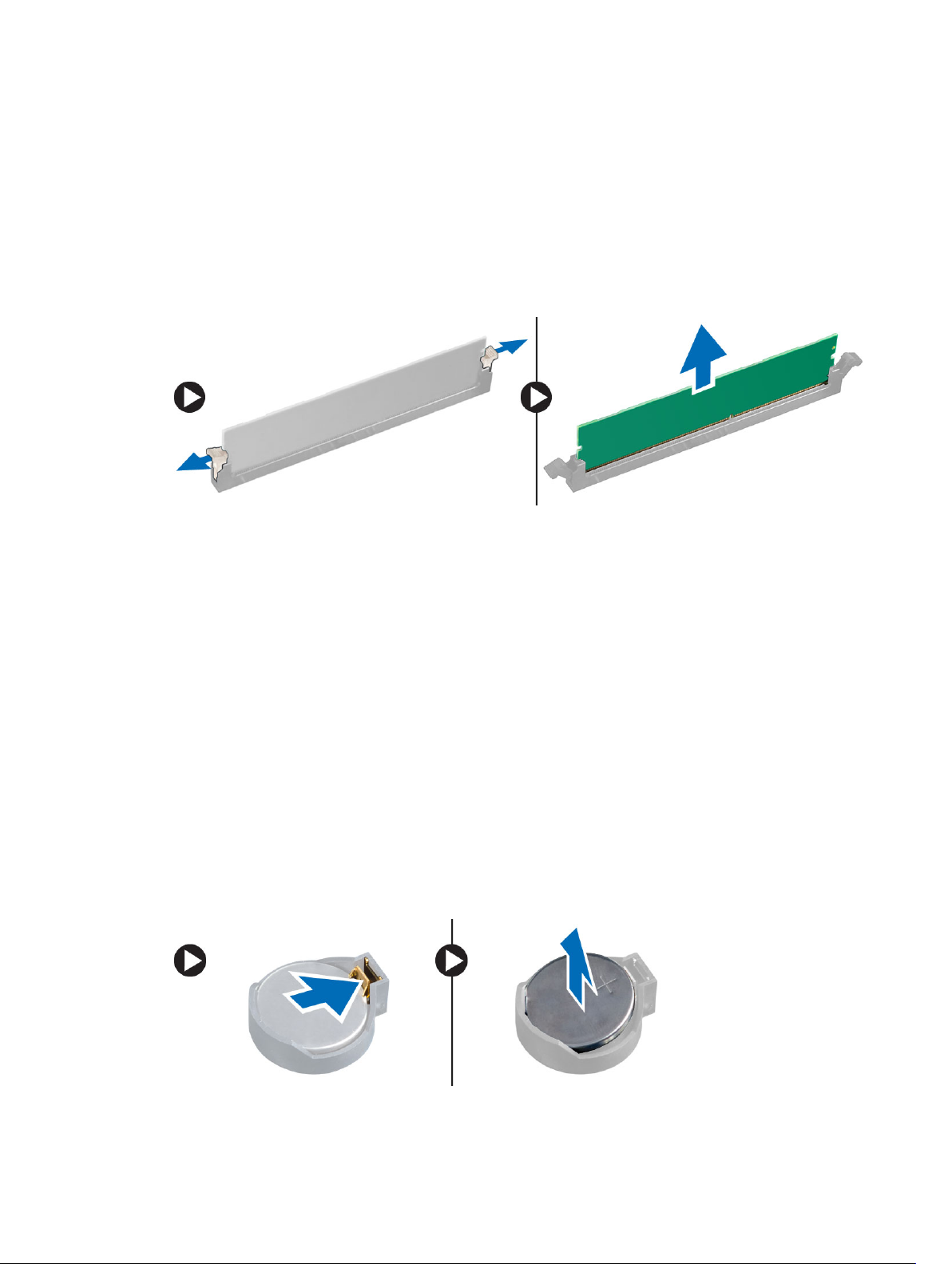
Entfernen des Speichers
1. Folgen Sie den Anweisungen unter
2. Entfernen Sie:
a) Abdeckung
b) Lufttunnel (falls vorhanden)
3. Drücken Sie die Speichersicherungslaschen an den Seiten des Speichermoduls herunter und heben Sie die
einzelnen Speichermodule nach oben an, um sie aus dem Computer zu entfernen.
Vor der Arbeit an Komponenten im Innern des Computers
.
Einbauen des Speichers
1. Legen Sie das Speichermodul in den Speichersockel ein.
2. Drücken Sie das Speichermodul nach unten, bis der Speicher durch die Sicherungsklammern fixiert ist.
3. Bauen Sie folgende Komponenten ein:
a) Lufttunnel (falls vorhanden)
b) Abdeckung
4. Folgen Sie den Anweisungen unter
Nach der Arbeit an Komponenten im Inneren des Computers
.
Entfernen der Knopfzellenbatterie
1. Folgen Sie den Anweisungen unter
2. Entfernen Sie:
a) Abdeckung
b) Lufttunnel (falls vorhanden)
3. Drücken Sie den Entriegelungsriegel von der Batterie weg, damit die Batterie aus dem Sockel entfernt werden
kann. Nehmen Sie die Knopfzellenbatterie aus dem Computer.
24
Vor der Arbeit an Komponenten im Innern des Computers
.
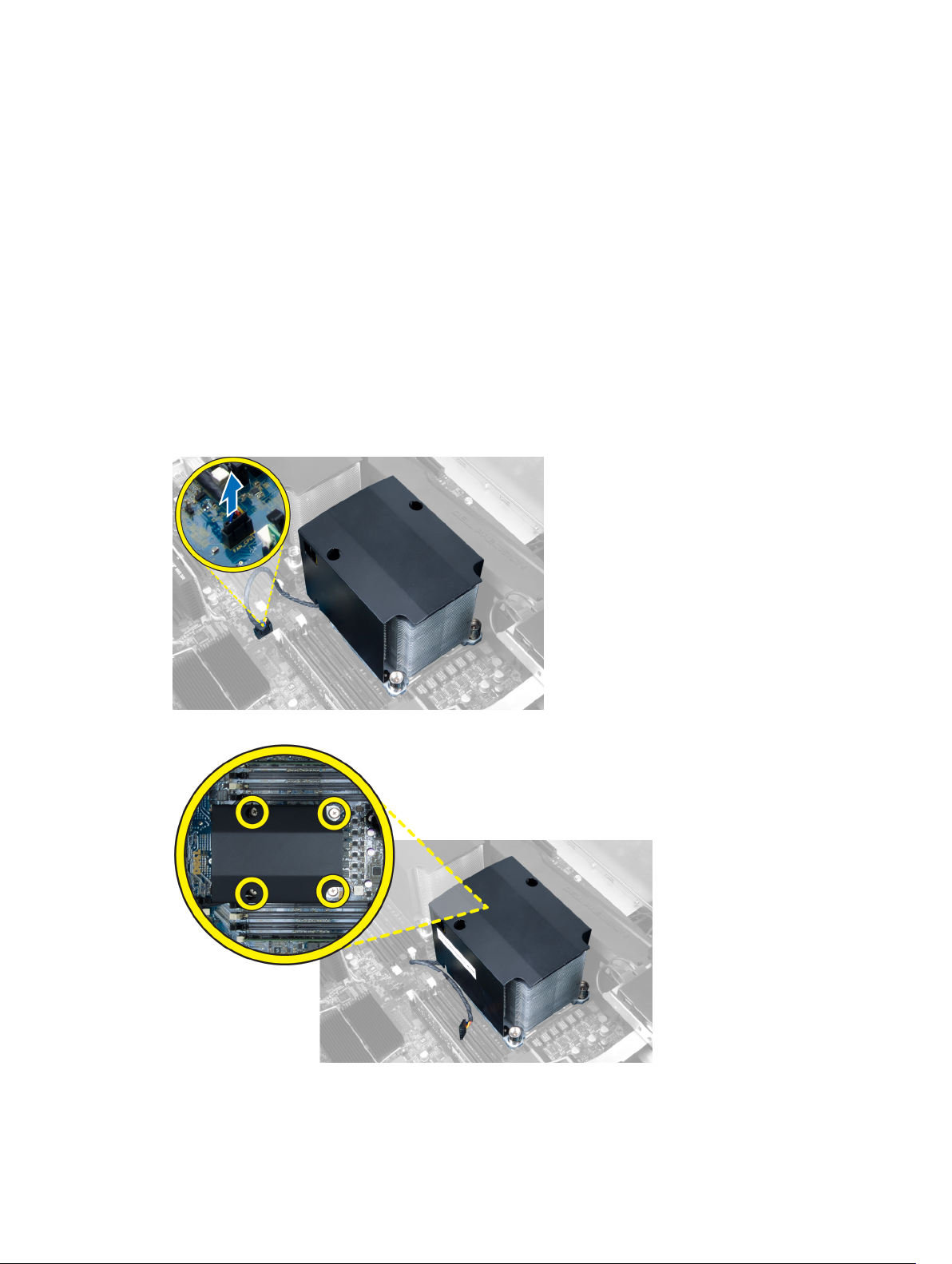
Einsetzen der Knopfzellenbatterie
1. Setzen Sie die Knopfzellenbatterie in den Sockel auf der Systemplatine ein.
2. Drücken Sie die Knopfzellenbatterie nach unten, bis der Entriegelungsriegel zurück in seine Position springt und die
Batterie fixiert.
3. Bauen Sie folgende Komponenten ein:
a) Abdeckung
b) Lufttunnel (falls vorhanden)
4. Folgen Sie den Anweisungen unter
Nach der Arbeit an Komponenten im Inneren des Computers
.
Entfernen des Kühlkörpers
1. Folgen Sie den Anweisungen unter
2. Entfernen Sie die linke Abdeckung.
3. Trennen Sie das Kühlkörper-Lüfterkabel von der Systemplatine.
4. Entfernen Sie die unverlierbaren Schrauben, mit denen der Kühlkörper befestigt ist.
Vor der Arbeit an Komponenten im Innern des Computers
.
5. Heben Sie den Kühlkörper an und entfernen Sie ihn aus dem Computer.
25

Einbauen des Kühlkörpers
1. Setzen Sie den Kühlkörper in den Computer ein.
2. Ziehen Sie die unverlierbaren Schrauben fest, mit denen der Kühlkörper an der Systemplatine befestigt wird.
3. Verbinden Sie das Kabel des Kühlkörpers mit der Systemplatine.
4. Bringen Sie die Abdeckung an.
5. Folgen Sie den Anweisungen unter
Nach der Arbeit an Komponenten im Inneren des Computers
Entfernen des Kühlkörperlüfters
1. Folgen Sie den Anweisungen unter
2. Entfernen:
a) linke Abdeckung
b) Kühlkörper
3. Drücken Sie die Gummiösen nach außen, um den Kühlkörperlüfter aus der Baugruppe zu lösen.
4. Entfernen Sie den Kühlkörperlüfter in aus der Kühlkörperbaugruppe.
Vor der Arbeit an Komponenten im Innern des Computers
.
.
26

Einbauen des Kühlkörperlüfters
1. Schieben Sie den Kühlkörperlüfter in die Kühlkörperbaugruppe.
2. Stecken Sie die Gummiösen hinein, um den Kühlkörperlüfter an der Kühlkörperbaugruppe zu befestigen.
3. Bauen Sie folgende Komponenten ein:
a) Kühlkörper
b) Abdeckung
4. Folgen Sie den Anweisungen unter
Nach der Arbeit an Komponenten im Inneren des Computers
.
Entfernen des Systemlüfters
1. Folgen Sie den Anweisungen unter
2. Entfernen Sie:
a) linke Abdeckung
b) optisches Laufwerk
c) Lufttunnel (falls vorhanden)
3. Entfernen Sie die Schrauben, mit denen das optische Laufwerksgehäuse befestigt ist.
4. Drücken Sie die Luftführung in die angegebene Richtung und lösen Sie sie aus dem Systemlüftermodul.
Vor der Arbeit an Komponenten im Innern des Computers
.
27

5. Heben Sie die Luftführung nach oben, um Sie aus dem Computer zu entfernen.
6. Entfernen Sie das Grafikkartenkabel aus dem Riegel.
7. Ziehen Sie die zweite Luftführung in die dem Systemlüftermodul entgegengesetzte Richtung.
28

8. Heben Sie die zweite Luftführung nach oben, um Sie aus dem Computer zu entfernen.
9. Führen Sie das Systemlüfterkabel durch die Öffnung im Systemlüftermodul.
10. Trennen Sie die Systemlüfterkabelanschlüsse von der Systemplatine.
29

11. Entfernen Sie die Schrauben, mit denen das Systemlüftermodul am Gehäuse befestigt ist.
12. Führen Sie das Lüfterkabel durch die Öffnung, um das Systemlüftermodul zu lösen.
13. Entfernen Sie die Gummiösen mit denen der Systemlüfter befestigt ist, und heben Sie ihn an, um ihn aus der
Lüfterbaugruppe zu entfernen.
30

Einsetzen des Systemlüfters
1. Ziehen Sie die Gummilaschen fest, mit denen der Systemlüfter am Systemlüftermodul befestigt ist.
2. Verbinden Sie das Systemlüfterkabel mit dem Systemlüftermodul.
3. Bringen Sie die Schrauben an, mit denen das Systemlüftermodul am Gehäuse befestigt wird.
4. Schließen Sie die Systemlüfterkabel an ihre jeweiligen Anschlüsse auf der Systemplatine an.
5. Führen Sie die Systemlüfterkabel aus der Öffnung im Systemlüftermodul in Richtung der Systemplatine heraus.
6. Schieben Sie die größere Luftführung nach unten in die Rückhalteklammern, bis sie am Systemlüftermodul
befestigt ist.
7. Schieben Sie die kleinere Luftführung nach unten in die Rückhalteklammern, bis sie am Systemlüftermodul
befestigt ist.
8. Bringen Sie die Schrauben an, mit denen die Halterung des optischen Laufwerks am Gehäuse befestigt wird.
9. Bauen Sie folgende Komponenten ein:
a) Lufttunnel (falls vorhanden)
b) Optisches Laufwerk
c) linke Abdeckung
10. Folgen Sie den Anweisungen unter
Nach der Arbeit an Komponenten im Inneren des Computers
Entfernen der E/A-Leiste und der USB 3.0-Anschlüsse
1. Folgen Sie den Anweisungen unter
2. Entfernen Sie:
a) linke Abdeckung
b) vordere Abdeckung
3. Trennen Sie alle Kabel von der E/A-Leiste.
Vor der Arbeit an Komponenten im Innern des Computers
.
.
31

4. Entfernen Sie die Schrauben, mit denen die E/A-Leiste am Computergehäuse befestigt ist.
5. Ziehen Sie die E/A-Leiste in die dem Computer entgegengesetzte Richtung, um ihre Ecke aus der Gehäuseklammer
zu lösen.
6. Schieben Sie die gegenüberliegende Seite der E/A-Leiste nach außen, um das E/A-Modul aus dem Gehäuse zu
lösen.
32

7. Entfernen Sie die Schrauben, mit denen das USB 3.0-Modul an der E/A-Leiste befestigt ist, und entfernen Sie die
E/A-Leiste aus dem Computer.
8. Entfernen Sie die Schrauben, mit denen die E/A-Leiste befestigt ist, und entfernen Sie die E/A-Leiste aus dem
Computer.
Installieren der E/A-Leiste und der USB 3.0-Anschlüsse
1. Platzieren Sie das USB 3.0-Modul der E/A-Leiste und befestigen Sie es mit den Schrauben.
2. Bringen Sie die E/A-Leiste an und befestigen Sie sie mit den Schrauben.
3. Setzen Sie die E/A-Leistenbaugruppe wieder in das Gehäuse und befestigen Sie es auf beiden Seiten mit den
Gehäuseklammern.
4. Bringen Sie die Schrauben an, mit denen die E/A-Leiste am Gehäuse befestigt wird.
33

5. Verbinden Sie alle Kabel mit der E/A-Leiste.
6. Bauen Sie folgende Komponenten ein:
a) vordere Abdeckung
b) linke Abdeckung
7. Folgen Sie den Anweisungen unter
Nach der Arbeit an Komponenten im Inneren des Computers
Entfernen des Netzschalters
.
1. Folgen Sie den Anweisungen unter
2. Entfernen Sie:
a) linke Abdeckung
b) vordere Abdeckung
3. Führen Sie folgende Schritte durch:
a) Trennen Sie das Netzschalterkabel von der Systemplatine [1].
b) Entfernen Sie die E/A-Leiste [2].
c) Drücken Sie auf die Seiten des Netzschaltermoduls, um den Netzschalter aus seinem Fach zu lösen [3].
Vor der Arbeit an Komponenten im Inneren des Computers
.
4. Entfernen Sie den Netzschalter aus dem Computer.
34

Einbauen des Netzschalters
1. Verbinden Sie das Netzschalterkabel mit der Systemplatine.
2. Führen Sie das Netzschaltermodul durch die Öffnung an der Frontblende.
3. Drücken Sie auf die Rückhalteklammer, um den Netzschalter in seiner Position zu fixieren.
4. Bauen Sie folgende Komponenten ein:
a) vordere Abdeckung
b) linke Abdeckung
5. Folgen Sie den Anweisungen unter
Nach der Arbeit an Komponenten im Inneren des Computers
Entfernen des Lautsprechers
.
1. Folgen Sie den Anweisungen unter
2. Entfernen Sie die linke Abdeckung.
3. Trennen Sie das Lautsprecherkabel von der Systemplatine und ziehen Sie es aus der Sicherungsklammer am
Gehäuse.
Vor der Arbeit an Komponenten im Innern des Computers
.
35

4. Führen Sie folgende Schritte durch:
a) Drücken Sie beidseitig auf den Lautsprecherriegel, um den Lautsprecher aus dem Gehäuse zu lösen.
b) Heben Sie den Lautsprecher an, um ihn aus dem Computer zu entfernen.
c) Ziehen Sie das Lautsprecherkabel aus der Öffnung.
Einbauen des Lautsprechers
1. Bauen Sie den Lautsprecher ein und führen Sie das Lautsprecherkabel durch das Gehäuse.
2. Schließen Sie das Lautsprecherkabel an die Systemplatine an.
3. Bringen Sie die linke Abdeckung an.
4. Folgen Sie den Anweisungen unter
36
Nach der Arbeit an Komponenten im Inneren des Computers
.

Entfernen der rechten Abdeckung
1. Folgen Sie den Anweisungen unter
2. Entfernen Sie die Schrauben, mit denen die rechte Abdeckung am Gehäuse befestigt ist.
3. Schieben Sie die rechte Abdeckung in die angegebene Richtung und entfernen Sie sie vom Computer.
Vor der Arbeit an Komponenten im Innern des Computers
.
4. Heben Sie die rechte Abdeckung um 45 Grad an und entfernen Sie sie vom Computer.
37

Abbildung 2.
Einbauen der rechten Abdeckung
1. Bringen Sie die vordere Abdeckung am Computer an.
2. Bringen Sie die Schrauben an, mit denen die rechte Abdeckung am Computer befestigt wird.
3. Folgen Sie den Anweisungen unter
Nach der Arbeit an Komponenten im Inneren des Computers
.
Entfernen des 5,25" optischen Laufwerks
1. Folgen Sie den Anweisungen unter
2. Entfernen Sie:
a) rechte Abdeckung
b) vordere Abdeckung
3. Trennen Sie das Datenkabel und das Stromversorgungskabel von der Rückseite des optischen Laufwerks.
4. Drücken Sie auf den Entriegelungsriegel (1) und schieben Sie das optische Laufwerk heraus, um es aus dem
Laufwerkschacht (2) zu lösen
Vor der Arbeit an Komponenten im Innern des Computers
.
38

5. Lösen Sie die Schrauben vom optischen Laufwerk und entfernen Sie die Laufwerkhalterung.
Einbauen des 5,25" optischen Laufwerks
1. Legen Sie das optische Laufwerk auf die Halterung und ziehen Sie die Schrauben fest, mit der das optische
Laufwerk befestigt wird.
2. Schieben Sie das optische Laufwerk in den Laufwerkschacht.
3. Schließen Sie die Strom- und Datenkabel an das optische Laufwerk an.
4. Einbau von:
a) vordere Abdeckung
b) rechte Abdeckung
5. Folgen Sie den Anweisungen unter
Nach der Arbeit an Komponenten im Inneren des Computers
.
Entfernen des Temperatursensors
1. Folgen Sie den Anweisungen unter
2. Entfernen Sie:
a) linke Abdeckung
b) rechte Abdeckung
c) Lufttunnel (falls vorhanden)
3. Führen Sie folgende Schritte durch:
a) Trennen Sie das Kabel des Temperatursensors von der Systemplatine [1].
b) Ziehen Sie das Kabel des Temperatursensors aus den Gehäuseklammern [2].
Vor der Arbeit an Komponenten im Innern des Computers
.
39

4. Ziehen Sie das Kabel des Temperatursensors aus den Sicherungsklammern am Gehäuse.
5. Öffnen Sie den Riegel, mit dem der Temperatursensor befestigt ist, und entfernen Sie ihn aus dem Computer.
40

Einbauen des Temperatursensors
1. Bringen Sie das Kabel des Temperatursensors an der Systemplatine an.
2. Führen Sie das Kabel des Temperatursensors um das Computergehäuse herum.
3. Fixieren Sie den Riegel, mit dem das Kabel des Temperatursensors befestigt wird.
4. Bauen Sie folgende Komponenten ein:
a) Lufttunnel (falls vorhanden)
b) rechte Abdeckung
c) linke Abdeckung
5. Folgen Sie den Anweisungen unter
Nach der Arbeit an Komponenten im Inneren des Computers
.
Entfernen des Prozessors
1. Folgen Sie den Anweisungen unter
2. Entfernen Sie:
a) Abdeckung
b) Lufttunnel (falls vorhanden)
c) Kühlkörper
3. So entfernen Sie den Prozessor:
ANMERKUNG: Die Prozessorabdeckung ist mit zwei Hebeln befestigt. Auf diesen sind Symbole zu sehen, die
anzeigen, welcher Hebel zuerst geöffnet und welcher Hebel zuerst geschlossen werden muss.
a) Drücken Sie auf den ersten Hebel, mit dem die Prozessorabdeckung befestigt ist, und lösen Sie in seitlich aus
seiner Verriegelung.
b) Wiederholen Sie Schritt „a“, um die zweite Lasche aus ihrer Verriegelung zu lösen.
c) Heben Sie die Prozessorabdeckung an und entfernen Sie sie.
d) Heben Sie den Prozessor an, um ihn vom Sockel zu entfernen und legen Sie ihn in eine antistatische
Verpackung.
Vor der Arbeit an Komponenten im Innern des Computers
.
41

4. Wiederholen Sie die obigen Schritte, um den zweiten Prozessor (falls vorhanden) aus dem Computer zu entfernen.
Um zu überprüfen, ob Ihr Computer über duale Prozessorsteckplätze verfügt, siehe „Komponenten der
Systemplatine“.
Einbauen des Prozessors
1. Platzieren Sie den Prozessor in seinem Sockel.
2. Bringen Sie die Prozessorabdeckung wieder an.
ANMERKUNG: Die Prozessorabdeckung ist mit zwei Hebeln befestigt. Auf diesen sind Symbole zu sehen, die
anzeigen, welcher Hebel zuerst geöffnet und welcher Hebel zuerst geschlossen werden muss.
3. Schieben Sie den ersten Hebel seitlich in die Verriegelung, um den Prozessor zu befestigen.
4. Wiederholen Sie Schritt 3, um den zweiten Hebel in die Verriegelung zu schieben.
5. Bauen Sie folgende Komponenten ein:
a) Kühlkörper
b) Lufttunnel (falls vorhanden)
c) Abdeckung
6. Folgen Sie den Anweisungen unter
Nach der Arbeit an Komponenten im Inneren des Computers
.
Entfernen des Festplattenlüfters
1. Folgen Sie den Anweisungen unter
2. Entfernen Sie:
a) linke Abdeckung
b) rechte Abdeckung
42
Vor der Arbeit an Komponenten im Innern des Computers
.

c) PCI-Karte
3. Trennen Sie das Kabel des Festplattenlüfters von der Systemplatine.
4. Führen Sie das Kabel wie angezeigt unter dem Computergehäuse heraus.
5. Entfernen Sie die Schrauben, mit denen der Festplattenlüfter an der Vorderseite des Gehäuses befestigt ist, und
entfernen Sie den Lüfter aus dem Computer.
43

Installieren des Festplattenlüfters
1. Bringen Sie die Schrauben an, mit denen der Festplattenlüfter an der Vorderseite des Gehäuses befestigt wird.
2. Führen Sie das Kabel des Festplattenlüfters durch das Gehäuse und verbinden Sie es mit seinem Steckplatz auf der
Systemplatine.
3. Bauen Sie folgende Komponenten ein:
a) PCI-Karte
b) linke Abdeckung
c) rechte Abdeckung
4. Folgen Sie den Anweisungen unter
Nach der Arbeit an Komponenten im Inneren des Computers
.
Entfernen der Netzteilkarte
1. Folgen Sie den Anweisungen unter
2. Entfernen Sie die rechte Abdeckung.
3. Trennen Sie alle angeschlossenen Kabel von der Netzteilkarte.
44
Vor der Arbeit an Komponenten im Innern des Computers
.

4. Entfernen Sie die Schrauben, mit denen die Netzteilkarte am Gehäuse befestigt ist, und entfernen Sie die
Netzteilkarte aus dem Computer.
Einsetzen der Netzteilkarte
1. Ziehen Sie Schrauben an, mit denen die Netzteilkarte am Gehäuse befestigt wird.
2. Verbinden Sie alle Kabel mit der Netzteilkarte.
3. Bringen Sie die rechte Abdeckung an.
4. Folgen Sie den Anweisungen unter
Nach der Arbeit an Komponenten im Inneren des Computers
.
Entfernen der Systemplatine
1. Folgen Sie den Anweisungen unter
2. Entfernen Sie folgende Komponenten:
a) linke Abdeckung
Vor der Arbeit an Komponenten im Innern des Computers
.
45

b) Optisches Laufwerk
c) Lufttunnel
d) Kühlkörper
e) Systemlüfter
f) vordere Abdeckung
g) Festplattenlaufwerk
h) Schalter für die Gehäuseeingriffswarnung
i) Knopfzellenbatterie
j) PCI-Karte
k) Speichermodul(e)
l) Prozessor
3. Trennen Sie alle Anschlüsse von der Systemplatine.
4. Entfernen Sie die Schrauben, mit denen die Systemplatine am Gehäuse befestigt ist.
5. Heben Sie die Systemplatine nach oben aus dem Gehäuse heraus und entfernen Sie sie aus dem Computer.
46

Einbauen der Systemplatine
1. Richten Sie die Systemplatine an den Schnittstellenanschlüssen auf der Gehäuserückseite aus und setzen Sie die
Systemplatine in das Gehäuse ein.
2. Ziehen Sie die Schrauben fest, mit denen die Systemplatine am Gehäuse befestigt wird.
3. Schließen Sie die Anschlüsse an die Systemplatine an.
4. Bauen Sie folgende Komponenten ein:
a) Prozessor
b) Speichermodul(e)
c) PCI-Karte
d) Knopfzellenbatterie
e) Schalter für die Gehäuseeingriffswarnung
f) Festplattenlaufwerk
g) vordere Abdeckung
h) Systemlüfter
i) Kühlkörper
j) Lufttunnel
k) Optisches Laufwerk
l) linke Abdeckung
5. Folgen Sie den Anweisungen unter
Nach der Arbeit an Komponenten im Inneren des Computers
.
Komponenten der Systemplatine
Die folgende Abbildung zeigt die Komponenten der Systemplatine.
47

1. PCI-Kartensteckplatz (Steckplatz 5)
2. PCI Express 3.0 x16-Kartensteckplatz (Steckplatz 4)
3. PCI Express x4-Kartensteckplatz (Steckplatz 3)
4. PCI Express 3.0 x16-Kartensteckplatz (Steckplatz 2)
5. PCI Express 3.0 x4-Kartensteckplatz (Steckplatz 1)
6. USB 3.0-Anschluss an der Computervorderseite
7. Anschluss für Eingriffschalter
8. DIMM-Steckplätze (nur verfügbar, wenn optionaler
zweiter Prozessor eingebaut ist)
9. Prozessorsockel
10. CPU2-Lüfteranschluss
11. Audioanschluss der Frontblende
12. DIMM-Steckplätze (nur verfügbar, wenn optionaler
zweiter Prozessor eingebaut ist)
13. PCI Express 3.0 x16-Steckplätze (nur verfügbar,
wenn optionaler zweiter Prozessor isntalliert ist)
(CPU2_SLOT1 und CPU2_SLOT2)
14. Festplatte3-Lüfteranschluss
15. Festplatte2-Lüfteranschluss
16. Anschluss für Systemlüfter 1
17. CPU-Netzanschluss
18. DIMM-Steckplätze
19. Prozessorsockel
20. DIMM-Steckplätze
21. Remote-Netzanschluss
22. Systemlüfteranschluss
23. Kennwort-Jumper
24. Systemlüfteranschluss
25. Anschluss für internen Lautsprecher
26. Integrierter SAS0-Anschluss
27. Integrierter SAS1-Anschluss
28. Hauptnetzanschluss
29. Knopfzellenbatterie
30. SATA-Anschlüsse
31. Interner USB 2.0-Anschluss für FlexBay
32. CPU1-Lüfteranschluss
33. Anschluss an der Computervorderseite
34. Anschluss für Temperatursensor
35. Interner USB 2.0-Anschluss
36. Anschluss für Festplattenlüfter
48

Zusätzliche Informationen
In diesem Abschnitt finden Sie Information zu zusätzlichen Merkmalen Ihres Computers.
Speichermodul-Richtlinien
Um eine optimale Leistung des Computers zu gewährleisten, beachten Sie bei der Konfiguration des Systemspeichers
die folgenden allgemeinen Richtlinien:
• Speichermodule verschiedener Größen können gemischt eingesetzt werden (zum Beispiel 2 GB und 4 GB), aber
alle belegten Kanäle müssen identisch konfiguriert sein.
• Speichermodule müssen beginnend mit dem ersten Sockel eingebaut werden.
ANMERKUNG: Die Speichersockel des Computers sind je nach Hardwarekonfiguration möglicherweise
anders gekennzeichnet, z.B. A1, A2 oder 1, 2, 3.
• Wenn Vierfach-Speichermodule mit Einzel- oder Zweifach-Modulen gemischt eingesetzt werden, müssen die
Vierfach-Module in den Sockeln mit den weißen Freigabehebeln installiert werden.
• Wenn Speichermodule mit unterschiedlichen Taktraten installiert sind, erfolgt der Betrieb mit der Taktrate des
langsamsten Speichermoduls.
Gehäuseschloss an der Frontblende
Das Gehäuseschloss an der Frontblende ermöglicht es Ihnen, die Frontlende zu verriegeln. Das Schloss befindet sich
innerhalb des Gehäuses. Es besteht aus zwei Tasten:
3
• Orangefarbene Taste: Drücken Sie hierauf, um die Frontblende zu verriegeln.
• Grüne Taste: Drücken Sie hierauf, um die Frontblende zu entriegeln.
ANMERKUNG: Stellen Sie beim Ver- und Entriegeln der Frontblende am Gehäuse immer sicher, dass die linke
Abdeckung des Gehäuses entfernt ist. Informationen zum Entfernen der linken Abdeckungen finden Sie unter
„Entfernen der linken Abdeckung“.
49

Netzteilverriegelung
Die Netzteilverriegelung verhindert, dass das Netzteil vom Gehäuse entfernt werden kann.
ANMERKUNG: Stellen Sie beim Ver- und Entriegeln des Netzteils immer sicher, dass die Abdeckung des Gehäuses
entfernt ist. Informationen zum Entfernen der Lufttunnel (falls vorhanden) finden Sie unter „Entfernen der Lufttunnel
(falls vorhanden)“.
Entfernen Sie die Schraube von der gelösten Position und ziehen Sie sie in der Verriegelungsposition fest, um das
Netzteil zu befestigen. Zum Lösen des Netzteils müssen Sie entsprechend die Schraube von der verriegelten Position
entfernen und in der gelösten Position befestigen.
50

4
System-Setup
Über das System-Setup können Sie die Verwaltung der Computerhardware und die Festlegung der BIOS-Level-Optionen
verwalten. Das System-Setup-Programm ermöglicht Ihnen Folgendes:
• Ändern der NVRAM-Einstellungen nach dem Hinzufügen oder Entfernen von Hardware
• Anzeigen der Hardwarekonfiguration des Systems
• Aktivieren oder Deaktivieren von integrierten Geräten
• Festlegen von Schwellenwerten für die Leistungs- und Energieverwaltung
• Verwaltung der Computersicherheit
Startreihenfolge
Mit der Startreihenfolge können Sie die vom System-Setup festgelegte Startgerätreihenfolge umgehen und direkt ein
bestimmtes Gerät (z.B.: optisches Laufwerk oder Festplatte) starten. Wenn das Dell-Logo während des EinschaltSelbsttests (Power-on Self Test, POST) angezeigt wird, können Sie:
• das System-Setup mit der <F2>-Taste aufrufen
• einmalig auf das Startmenü durch Drücken der <F12>-Taste zugreifen.
Das einmalige Startmenü zeigt die Geräte an, die Sie starten können, einschließlich der Diagnoseoption. Die Optionen
des Startmenüs lauten:
• Wechseldatenträger (soweit verfügbar)
• STXXXX-Laufwerk
ANMERKUNG: XXX gibt die Nummer des SATA-Laufwerks an.
• Optisches Laufwerk
• Diagnostics (Diagnose)
ANMERKUNG: Bei Auswahl von Diagnostics (Diagnose) wird der ePSA diagnostics (ePSA-Diagnose)Bildschirm angezeigt.
Der Startreihenfolgebildschirm zeigt auch die Optionen zum Zugriff auf den System-Setup-Bildschirm an.
Navigationstasten
Die folgende Tabelle zeigt die Navigationstasten im System-Setup.
ANMERKUNG: Bei den meisten Optionen im System-Setup werden Änderungen zunächst nur gespeichert und erst
beim nächsten Start des Systems wirksam.
51

Tabelle 1. Navigationstasten
Tasten Navigation
Pfeil nach oben Zurück zum vorherigen Feld
Pfeil nach unten Vorwärts zum nächsten Feld
<Eingabetaste> Ermöglicht die Eingabe eines Wertes im ausgewählten Feld (falls zutreffend) oder das Verfolgen
des Links in dem Feld.
Leertaste Öffnet oder schließt gegebenenfalls eine Dropdown-Liste.
<Tabulatortaste> Weiter zum nächsten Fokusbereich.
ANMERKUNG: Nur für den Standard-Grafikbrowser
<Esc> Wechselt zur vorherigen Seite, bis der Hauptbildschirm angezeigt wird. Durch Drücken der
Taste <Esc> im Hauptbildschirm wird eine Meldung angezeigt, in der Sie aufgefordert werden,
alle nicht gespeicherten Änderungen zu speichern und das System erneut zu starten.
<F1> Zeigt die Hilfedatei des System-Setups an.
System-Setup-Optionen
ANMERKUNG: Je nach Computer und installierten Geräten werden die Elemente in diesem Abschnitt
möglicherweise gar nicht oder anders als aufgeführt angezeigt.
Tabelle 2. Allgemein
Option Beschreibung
Systemplatine In diesem Abschnitt werden die primären
Hardwarefunktionen Ihres Computers
beschrieben.
• System Information
• Speicherkonfiguration
• PCI Information (PCI-Informationen)
• Processor Information
• Device Information
(Geräteinformationen)
Boot Sequence Ermöglicht das Ändern der Reihenfolge, in der
der Computer das Betriebssystem zu finden
versucht.
• Diskette Drive (Diskettenlaufwerk)
• Internal HDD (Interne Festplatte)
• USB Storage Device (USBSpeichergerät)
• CD/DVD/CD-RW Drive (CD/DVD/CDRW-Laufwerk)
• Onboard NIC (Integrierter NIC)
• SATA
Boot List Option Hiermit können Sie die Startlistenoption
ändern.
52

Option Beschreibung
• Legacy
• UEFI
Advanced Boot Options Hiermit können Sie die Legacy-Option-ROMs
aktivieren.
• Disabled (Deaktiviert)
• Enabled (Aktiviert)
(Standardeinstellung)
Date/Time Bietet Ihnen die Möglichkeit, Datum und
Uhrzeit einzustellen. Änderungen an
Systemdatum und -zeit werden sofort
wirksam.
Tabelle 3. Systemkonfiguration
Option Beschreibung
Integrated NIC Ermöglicht die Konfiguration des integrierten Netzwerkcontrollers. Die
Optionen sind:
• Disabled (Deaktiviert)
ANMERKUNG: Sie können die Option "Deaktiviert" nur
verwenden, wenn die Option "AMT" (Active Management
Technology) deaktiviert ist.
• Enable UEFI Netzwerk Stack (UEFI-Netzwerk-Stack aktivieren)
• Enabled (Aktiviert) (Standardeinstellung)
• Enabled w/PXE (Mit PXE aktiviert)
Integrated NIC 2 Ermöglicht die Steuerung des integrierten LAN-Controllers. Die Optionen
sind:
• Enable (Aktivieren) (Standardeinstellung)
• Enable w/PXE (Mit PXE aktivieren)
ANMERKUNG: Diese Funktion wird nur auf dem T7610 unterstützt.
Serial Port Identifiziert und definiert die Einstellungen der seriellen Schnittstelle. Sie
können folgende Einstellungen für die serielle Schnittstelle festlegen:
• Disabled (Deaktiviert)
• COM1 (Standardeinstellung)
• COM2
• COM3
• COM4
ANMERKUNG: Das Betriebssystem weist möglicherweise
Ressourcen zu, obwohl diese Einstellung deaktiviert ist.
SATA Operation
T3610 und T5610
Ermöglicht die Konfiguration des integrierten SATA-FestplattenControllers. Die Optionen sind:
53

Option Beschreibung
• Disabled (Deaktiviert)
• ATA
• AHCI (Standardeinstellung)
• RAID On (RAID Ein)
ANMERKUNG: SATA ist zur Unterstützung des RAID-Modus
konfiguriert. Auf T7610 wird kein SATA-Betrieb unterstützt.
Drives
T3610 und T5610
Ermöglicht die Konfiguration der integrierten SATA-Laufwerke. Die
Optionen sind:
• SATA3–HDD0
• SATA2–HDD2
• SATA2–Optisches Laufwerk0
• SATA3–HDD1
• SATA2–HDD3
• SATA2–Optisches Laufwerk1
Standardeinstellung: All drives are enabled (Alle Laufwerke sind
aktiviert).
ANMERKUNG: Sind die Festplatten mit einer RAID-Controller-Karte
verbunden, zeigen die Festplatten {none} ({kein}) in allen Werten. Die
Festplatten können im RAID-Controller-Karten-BIOS angezeigt
werden.
• T7610 • SATA2–Optisches Laufwerk0
• SATA2–Optisches Laufwerk1
Standardeinstellung: All drives are enabled (Alle Laufwerke sind
aktiviert).
ANMERKUNG: Sind die Festplatten mit einer RAID-Controller-Karte
verbunden, zeigen die Festplatten {none} ({kein}) in allen Werten. Die
Festplatten können im RAID-Controller-Karten-BIOS angezeigt
werden.
SMART Reporting Dieses Feld steuert, ob Festplattenlaufwerkfehler für integrierte
Laufwerke während des Systemstarts gemeldet werden. Diese
Technologie ist Teil der S.M.A.R.T. (Self Monitoring Analysis and
Reporting Technology - System zur Selbstüberwachung, Analyse und
Statusmeldung) -Spezifikation.
• Enable SMART Reporting (SMART-Berichte aktivieren) Diese
Option ist standardmäßig deaktiviert.
USB Configuration Ermöglicht das Aktivieren oder Deaktiveren der internen USB-
Konfiguration. Die Optionen sind:
• Enable Boot Support (Startunterstützung aktivieren)
• Front USB Ports (Vordere USB-Anschlüsse)
• Back Quad USB Ports (Rückseitige Quad-USB-Anschlüsse)
• Enable internal USB ports (Interne USB-Anschlüsse aktivieren)
54

Option Beschreibung
• USB3 Ports (USB3-Ports)
PCI Bus Configuration Ermöglicht die Konfiguration der PCI-Busse. Die Optionen sind:
• 256 PCI Buses (256 PCI-Busse) (Standardeinstellung)
• 128 PCI Buses (128 PCI-Busse)
• 64 PCI Buses (64 PCI-Busse)
Memory Map IO above 4GB Ermöglicht das Aktivieren oder Deaktivieren von Memory-mapped IO
über 4 GB.
• Memory Map IO above 4GB (Memory-mapped IO über 4 GB) –
Diese Option ist standardmäßig deaktiviert.
Optional HDD Fans Ermöglicht das Steuern der Festplattenlüfter.
Standardeinstellung: Abhängig von der Systemkonfiguration
Audio Ermöglicht das Aktivieren oder Deaktivieren der Audiofunktion.
Standardeinstellung: Audio is enabled (Audio ist aktiviert)
SAS RAID Controller (SAS-RAID-Controller)
(nur T7610)
Ermöglicht das Steuern des Betriebs des integrierten SAS-RAIDFestplatten-Controllers.
• Enabled (Aktiviert) (Standardeinstellung)
• Disabled (Deaktiviert)
Tabelle 4. Video
Option Beschreibung
Primary Video Slot Ermöglicht die Konfiguration des primären
Videostartgeräts. Die Optionen sind:
• Auto (Standardeinstellung)
• SLOT 1 (Steckplatz 1)
• SLOT 2: VGA Compatible
((Steckplatz 2: VGA-kompatibel)
• SLOT 3 (Steckplatz 3)
• SLOT 4 (Steckplatz 4)
• SLOT 5 (Steckplatz 5)
• SLOT 6 (Steckplatz 6)
Tabelle 5. Sicherheit
Option Beschreibung
Internal HDD-0 Password Über diese Option können Sie das Kennwort auf dem internen Festplattenlaufwerk des
Systems einstellen, ändern oder löschen.
Strong Password Ermöglicht die Erzwingung der Option, immer sichere Kennwörter festzulegen.
Standardeinstellung: Enable Strong Password (Sicheres Kennwort aktivieren) ist nicht
ausgewählt.
Password Configuration Sie können die Länge Ihres Kennworts festlegen. Min. = 4, Max. = 32
55

Option Beschreibung
Password Bypass Ermöglicht das Aktivieren oder Deaktivieren der Berechtigungen, das Kennwort des
Systems zu umgehen, wenn dieses festgelegt ist. Die Optionen sind:
• Disabled (Deaktiviert) (Standardeinstellung)
• Reboot bypass (Neustart umgehen)
Password Change Ermöglicht das Aktivieren der Deaktivierungsberechtigung bezüglich der
Systemkennwörter, wenn das Administrator-Kennwort festgelegt ist.
Standardeinstellung: Allow Non-Admin Password Changes (Änderungen an anderen
Kennwörtern als dem Admin-Kennwort zulassen) ist ausgewählt.
TPM Security Ermöglicht die Aktivierung des TPM (Trusted Platform Module, vertrauenswürdiges
Plattformmodul) während des POST.
Standardeinstellung: Die Option ist deaktiviert.
Computrace Ermöglicht die Aktivierung oder Deaktivierung der optionalen Computrace-Software. Die
Optionen sind:
• On-Silent (Stumm aktiviert) Standardeinstellung
• Disable (Deaktivieren)
• Enable (Aktivieren)
Chassis Intrusion Ermöglicht das Steuern der Funktion "Gehäuseeingriff". Die Optionen sind:
• Enable (Aktivieren) (Standardeinstellung)
• One Time Enable (Einmalig aktivieren)
• Disable (Deaktivieren)
CPU XD Support Ermöglicht das Aktivieren des Execute Disable-Modus für den Prozessor.
Standardeinstellung: Enable CPU XD Support (CPU XD-Unterstützung aktivieren)
OROM Keyboard Access Ermöglicht Ihnen festzulegen, ob Benutzer während des Startvorgangs Option-ROM-
Konfigurationsbildschirme über Hotkeys aufrufen können. Die Optionen sind:
• Enable (Aktivieren) (Standardeinstellung)
• One Time Enable (Einmalig aktivieren)
• Disable (Deaktivieren)
Admin Setup Lockout Ermöglicht es, Benutzer vom Aufrufen des Setups abzuhalten, wenn ein
Administratorkennwort festgelegt ist.
Die Standardeinstellung ist: Disabled (Deaktiviert)
Tabelle 6. Sicherer Start
Option Beschreibung
Secure Boot Enable Ermöglicht das Aktivieren oder Deaktivieren
der Funktion "Sicherer Start". Die Optionen
sind:
• Disabled (Deaktiviert)
(Standardeinstellung)
56

Option Beschreibung
• Enabled (Aktiviert)
Expert Key Management Ermöglicht das Aktivieren oder Deaktivieren
der Funktion "Custom Mode Key
Management".
• Disabled (Deaktiviert)
(Standardeinstellung)
Tabelle 7. Leistung
Option Beschreibung
Multi Core Support Dieses Feld gibt an, ob ein Kern oder alle
Kerne des Prozessors aktiviert sind. Die
Leistung einiger Anwendungen verbessert
sich durch weitere Kerne. Diese Option ist
standardmäßig aktiviert. Ermöglicht das
Aktivieren oder Deaktivieren der Multi CoreUnterstützung für den Prozessor. Die Optionen
sind:
• All (Alle) (Standard)
• 1
• 2
• 4
• 5
• 6
• 7
• 8
• 9
ANMERKUNG:
• Die angezeigten Optionen können
je nach installieren Prozessoren
unterschiedlich sein.
• Die Optionen hängen von der
Anzahl der auf dem installierten
Prozessor unterstützen Kerne ab
(Alle, 1, 2, N-1 für N-KernProzessoren).
Intel SpeedStep
Ermöglicht die Aktivierung oder Deaktivierung
der Funktion Intel SpeedStep.
Standardeinstellung: Enable Intel SpeedStep
(Intel SpeedStep aktivieren)
C States Control Ermöglicht die Aktivierung oder Deaktivierung
der zusätzlichen Prozessor-Ruhezustände.
Standardeinstellung: Enabled (Aktiviert)
Intel TurboBoost Ermöglicht das Aktivieren oder Deaktivieren
des Intel TurboBoost-Modus für den
Prozessor.
57

Option Beschreibung
Standardeinstellung: Enable Intel TurboBoost
(Intel TurboBoost aktivieren)
Hyper-Thread Control Ermöglicht das Aktivieren oder Deaktivieren
von HyperThreading im Prozessor.
Standardeinstellung: Enabled (Aktiviert)
Cache Prefetch
Standardeinstellung: Enable Hardware
Prefetch and Adjacent Cache Line Prefetch
(Hardware Prefetch und Prefetch von
benachbarten Cache-Zeilen aktivieren)
Dell Reliable Memory-Technologie (RMT) Ermöglicht Ihnen das Identifizieren und
Isolieren der Speicherfehler im System-RAM.
Standardeinstellung: Enable Dell Reliable
Memory Technology (RMT) (Dell Reliable
Memory-Technologie (RMT) aktivieren)
ANMERKUNG: Diese Funktion wird auf
dem T3610 nur unterstützt, wenn ECCSpeichermodule installiert sind.
Tabelle 8. Stromverwaltung
Option Beschreibung
AC Recovery Legt fest, wie der Computer nach einem Stromausfall reagiert, wenn er anschließend
wieder mit Strom versorgt wird. Sie können die Wiederherstellung nach Stromausfall wie
folgt festlegen:
• Power Off (Ausschalten) (Standardeinstellung)
• Power On (Einschalten)
• Last Power State (Letzter Energiestatus)
Auto On Time Ermöglicht das Festlegen einer Uhrzeit zum automatischen Einschalten des Computers. Die
Optionen sind:
• Disabled (Deaktiviert) (Standardeinstellung)
• Every Day (Jeden Tag)
• Weekdays (Wochentags)
• Select Days (Ausgewählte Tage)
Deep Sleep Control Ermöglicht die Festlegung der Steuerung, wenn Deep Sleep aktiviert ist.
• Disabled (Deaktiviert) (Standardeinstellung)
• Nur in S5 aktiviert
• Nur in S5 und S4 aktiviert
Fan Speed Control Ermöglicht Ihnen das Steuern der Geschwindigkeit des Systemlüfters. Die Optionen sind:
• Auto (Standardeinstellung)
• High (Hoch)
• Medium (Mittel)
• Low (Niedrig)
58

Option Beschreibung
USB Wake Support Ermöglicht Ihnen das Aktivieren von USB-Geräten, um das System aus dem Standby-
Modus zu holen.
Die Standardeinstellung ist: Disabled (Deaktiviert)
Wake on LAN Mit dieser Option kann der Computer über ein spezielles LAN-Signal aus dem Aus-Zustand
hochgefahren werden. Die Reaktivierung aus dem Standby-Modus heraus wird von dieser
Einstellung nicht beeinflusst und muss im Betriebssystem aktiviert sein. Diese Funktion wird
nur bei einem Computer wirksam, der an eine Netzstromversorgung angeschlossen ist.
• Deaktiviert (Deaktiviert) – Das System darf nicht hochgefahren werden, wenn es
ein Reaktivierungssignal von einem LAN oder WLAN empfängt.
• LAN Only (Nur LAN) – Das System kann durch spezielle LAN-Signale hochgefahren
werden.
Diese Option ist standardmäßig deaktiviert.
Block Sleep Ermöglicht Ihnen das Blockieren des Standby-Modus (S3-Status) in
Betriebssystemumgebungen.
Die Standardeinstellung ist: Disabled (Deaktiviert)
Tabelle 9. POST Behavior
Option Beschreibung
Numlock LED Legt fest, ob die NumLock-Funktion bei Systemstart aktiviert werden kann. Diese Option ist
standardmäßig aktiviert.
Keyboard Errors Legt fest, ob Tastaturfehler bei Systemstart gemeldet werden. Diese Option ist
standardmäßig aktiviert.
Fastboot Ermöglicht die Beschleunigung des Startvorgangs durch Umgehung einiger
Kompatibilitätsschritte. Die Optionen sind:
• Thorough (Umfassend) – Diese Option ist standardmäßig aktiviert.
• Minimal
• Automatisch
Tabelle 10. Unterstützung der Virtualisierung
Option Beschreibung
Virtualization Diese Option legt fest, ob ein Virtual Machine Monitor (VMM) die zusätzlichen
Hardwarefunktionen der Intel Virtualization-Technologie nutzen kann.
• Enable Intel Virtualization Technology (Intel Virtualization-Technologie aktivieren) –
Diese Option ist standardmäßig aktiviert.
VT for Direct I/O Aktiviert oder deaktiviert die Nutzung der von Intel VT for Direct I/O bereitgestellten
zusätzlichen Hardware-Funktionen durch den VMM (Virtual Machine Monitor).
• Enable Intel Virtualization Technology for Direct I/O (Intel VirtualizationTechnologie für direktes E/A aktivieren) – Diese Option ist standardmäßig aktiviert.
Trusted Execution Legt fest, ob ein Measured Virtual Machine Monitor (MVMM) die zusätzlichen
Hardwarefunktionen der Intel Trusted Execution-Technologie nutzen kann.
59

Option Beschreibung
• Trusted Execution (Vertrauenswürdige Ausführung) – Diese Option ist
standardmäßig deaktiviert.
Tabelle 11. Wartung
Option Beschreibung
Service Tag Zeigt die Service-Tag-Nummer des Computers an.
Asset Tag Ermöglicht das Erstellen einer Systemkennnummer, wenn diese noch nicht festgelegt
wurde. Diese Option ist standardmäßig nicht aktiviert.
SERR Messages Steuert die SERR-Meldungsfunktion. Diese Option ist standardmäßig nicht aktiviert.
Manche Grafikkarten erfordern, dass die SERR-Meldungsfunktion deaktiviert ist.
Tabelle 12. Systemprotokolle
Option Beschreibung
BIOS events Zeigt das Ereignisprotokoll des Systems an und ermöglicht das Löschen des Protokolls.
• Protokoll löschen
Aktualisieren des BIOS
Es wird empfohlen, das BIOS zu aktualisieren (System-Setup), wenn die Systemplatine ausgetauscht wurde oder ein
Update verfügbar ist. Sollten Sie ein Notebook verwenden, stellen Sie sicher, dass der Akku vollständig geladen und der
Computer an das Stromnetz angeschlossen ist.
1. Starten Sie den Computer neu.
2. Rufen Sie die Website dell.com/support auf.
3. Wenn Sie die Service-Tag-Nummer oder den Express-Servicecode Ihres Computers vorliegen haben:
ANMERKUNG: Um die Service-Tag-Nummer zu finden, klicken Sie auf Wo finde ich meine Service-TagNummer?
ANMERKUNG: Wenn Ihre Service-Tag-Nummer nicht gefunden werden konnte, klicken Sie auf Service-TagNummer erkennen. Fahren Sie mit den Anweisungen auf dem Bildschirm fort.
4. Geben Sie die Service Tag (Service-Tag-Nummer) oder den Express Service Code (Express-Servicecode) ein und
klicken Sie auf Submit (Absenden).
5. Wenn Sie die Service-Tag-Nummer nicht finden können, klicken Sie auf die Produktkategorie Ihres Computers.
6. Wählen Sie den Produkttyp aus der Liste aus.
7. Wählen Sie Ihr Produktmodell. Daraufhin die Produkt-Support-Seite des Computers angezeigt.
8. Klicken Sie auf Treiber & Downloads.
9. Wählen Sie auf dem Bildschirm „Drivers and Downloads “ (Anwendungen und Treiber) unter der Dropdown-Liste
Operating System (Betriebssystem) BIOS aus.
10. Suchen Sie die aktuellste BIOS-Datei und klicken Sie auf Download File (Datei herunterladen).
11. Wählen Sie im Fenster Please select your download method below (Wählen Sie unten die Download-Methode) die
bevorzugte Download-Methode aus und klicken Sie auf Download Now (Jetzt herunterladen).
Das Fenster File Download (Dateidownload) wird angezeigt.
12. Klicken Sie auf Save (Speichern), um die Datei auf Ihrem Computer zu speichern.
60

13. Klicken Sie auf Run (Ausführen), um die aktualisierten BIOS-Einstellungen auf Ihrem Computer zu speichern.
Befolgen Sie die Anweisungen auf dem Bildschirm.
System- und Setup-Kennwort
Sie können ein System- und ein Setup-Kennwort erstellen, um Ihren Computer zu sichern.
Kennworttyp Beschreibung
Systemkennwort Dies ist das Kennwort, das Sie zur Anmeldung beim System eingeben müssen.
Setup-Kennwort Dies ist das Kennwort, das Sie für den Zugriff auf und Änderungen an den BIOS-Einstellungen
des Computers eingeben müssen.
VORSICHT: Die Kennwortfunktionen bieten einen gewissen Schutz für die auf dem System gespeicherten Daten.
VORSICHT: Wenn Ihr Computer nicht gesperrt und unbeaufsichtigt ist, kann jede Person auf die auf dem System
gespeicherten Daten zugreifen.
ANMERKUNG: Das System wird mit deaktivierter System- und Setup-Kennwortfunktion geliefert.
Zuweisen eines System- und Setup-Kennworts
Sie können nur dann ein neues System Password (Systemkennwort) und/oder Setup Password (Setup-Kennwort)
zuweisen oder ein vorhandenes System Password (Systemkennwort) und/oder Setup Password (Setup-Kennwort)
ändern, wenn die Option Password Status (Kennwortstatus) auf Unlocked (Nicht gesperrt) gesetzt ist. Wenn die Option
Password Status (Kennwortstatus) auf Locked (Gesperrt) gesetzt ist, kann das Systemkennwort nicht geändert werden.
ANMERKUNG: Wenn die Kennwort-Jumper-Einstellung deaktiviert ist, werden das vorhandene Systemkennwort
und das Setup-Kennwort gelöscht Das Systemkennwort muss dann für eine Anmeldung am System nicht mehr
angegeben werden.
Um das System-Setup aufzurufen, drücken Sie unmittelbar nach einem Einschaltvorgang oder Neustart die Taste <F2>.
1. Wählen Sie im Bildschirm System BIOS (System-BIOS) oder System Setup (System-Setup) die Option System
Security (Systemsicherheit) aus und drücken Sie die <Eingabetaste>.
Der Bildschirm System Security (Systemsicherheit) wird angezeigt.
2. Überprüfen Sie im Bildschirm System Security (Systemsicherheit), dass die Option Password Status
(Kennwortstatus) auf Unlocked (Nicht gesperrt) gesetzt ist.
3. Wählen Sie die Option System Password (Systemkennwort) aus, geben Sie Ihr Systemkennwort ein und drücken
Sie die <Eingabetaste> oder die <Tabulatortaste>.
Verwenden Sie zum Zuweisen des Systemkennworts die folgenden Richtlinien:
– Kennwörter dürfen aus maximal 32 Zeichen bestehen.
– Das Kennwort darf die Zahlen 0 bis 9 enthalten.
– Lediglich Kleinbuchstaben sind zulässig, Großbuchstaben sind nicht zulässig.
– Die folgenden Sonderzeichen sind zulässig: Leerzeichen, (”), (+), (,), (-), (.), (/), (;), ([), (\), (]), (`).
Geben Sie das Systemkennwort erneut ein, wenn Sie dazu aufgefordert werden.
4. Geben Sie das Systemkennwort ein, das Sie zuvor eingegeben haben, und klicken Sie auf OK.
5. Wählen Sie die Option Setup Password (Setup-Kennwort) aus, geben Sie Ihr Systemkennwort ein und drücken Sie
die <Eingabetaste> oder die <Tabulatortaste>.
In einer Meldung werden Sie aufgefordert, das Setup-Kennwort erneut einzugeben.
61

6. Geben Sie das Setup-Kennwort ein, das Sie zuvor eingegeben haben, und klicken Sie auf OK.
7. Drücken Sie die <Esc>-Taste, und eine Meldung fordert Sie zum Speichern der Änderungen auf.
8. Drücken Sie auf <Y>, um die Änderungen zu speichern.
Der Computer wird neu gestartet.
Löschen oder Ändern eines vorhandenen System- und/oder Setup-Kennworts
Stellen Sie sicher, dass der Password Status Kennwortstatus) (im System-Setup) auf Unlocked (Nicht gesperrt) gesetzt
ist, bevorSie versuchen, das vorhandende System- und/oder -Kennwort zu löschen oder zu ändern. Sie können ein
vorhandenes System-oder Setup-Kennwort nicht löschen oder ändern, wenn der Password Status (Kennwortstatus) auf
Locked (Gesperrt) gesetzt ist.
Um das System-Setup aufzurufen, drücken Sie unmittelbar nach einem Einschaltvorgang oder Neustart die Taste <F2>.
1. Wählen Sie im Bildschirm System BIOS (System-BIOS) oder System Setup (System-Setup) die Option System
Security (Systemsicherheit) aus und drücken Sie die <Eingabetaste>.
Der Bildschirm System Security (Systemsicherheit) wird angezeigt.
2. Überprüfen Sie im Bildschirm System Security (Systemsicherheit), dass die Option Password Status
(Kennwortstatus) auf Unlocked (Nicht gesperrt) gesetzt ist.
3. Wählen Sie die Option System Password (Systemkennwort) aus, ändern oder löschen Sie das vorhandene
Systemkennwort und drücken Sie die <Eingabetaste> oder die <Tabulatortaste>.
4. Wählen Sie die Option Setup Password (Setup-Kennwort) aus, ändern oder löschen Sie das vorhandene SetupKennwort und drücken Sie die <Eingabetaste> oder die <Tabulatortaste>.
ANMERKUNG: Wenn Sie das System- und/oder Setup-Kennwort ändern, geben Sie das neue Kennwort
erneut ein, wenn Sie dazu aufgefordert werden. Wenn Sie das System- und/oder Setup-Kennwort löschen,
bestätigen Sie den Löschvorgang, wenn Sie dazu aufgefordert werden.
5. Drücken Sie die <Esc>-Taste, und eine Meldung fordert Sie zum Speichern der Änderungen auf.
6. Drücken Sie auf <Y>, um die Änderungen zu speichern und das System-Setup-Programm zu verlassen.
Der Computer wird neu gestartet.
Deaktivieren eines Systemkennworts
Zu den Softwaresicherheitsfunktionen des Systems gehören ein Systemkennwort und ein Setup-Kennwort. Der
Kennwort-Jumper deaktiviert alle aktuell verwendeten Kennwörter. Es gibt 2 Pins für den PSWD-Jumper.
ANMERKUNG: Der Kennwort-Jumper ist standardmäßig deaktiviert.
1. Folgen Sie den Anweisungen unter
2. Entfernen Sie die Abdeckung.
3. Identifizieren Sie den PSWD-Jumper auf der Systemplatine. Der PSWD-Jumpers auf der Systemplatine kann über
die Komponenten der Systemplatine identifiziert werden.
4. Entfernen Sie den PSWD-Jumper von der Systemplatine.
ANMERKUNG: Die vorhanden Kennwörter werden nicht deaktiviert (gelöscht), bevor der Computer ohne den
Jumper startet.
5. Bringen Sie die Abdeckung an.
ANMERKUNG: Wenn Sie ein neues System- bzw. Setup-Kennwort festlegen, während der PSWD-Jumper
installiert ist, deaktiviert das System beim nächsten Start die neuen Kennwörter.
6. Schließen Sie den Computer an eine Steckdose an und schalten Sie den Computer ein.
7. Schalten Sie den Computer aus und trennen Sie das Stromkabel von der elektrischen Steckdose.
62
Vor der Arbeit an Komponenten im Innern des Computers
.

8. Entfernen Sie die Abdeckung.
9. Ersetzen Sie die Jumper auf den Pins.
10. Bringen Sie die Abdeckung an.
11. Folgen Sie den Anweisungen unter
12. Schalten Sie den Computer ein.
13. Weisen Sie über das System-Setup ein neues System- oder Setup-Kennwort zu.
Nach der Arbeit an Komponenten im Inneren des Computers
.
63

64

5
Diagnostics (Diagnose)
Führen Sie bei Problemen mit dem Computer die ePSA-Diagnose durch, bevor Sie Dell zwecks technischer
Unterstützung kontaktieren. Der Zweck der Diagnose ist es, die Hardware des Computers ohne zusätzliche Ausrüstung
und ohne das Risiko von Datenverlust zu testen. Wenn Sie ein Problem nicht selbst beheben können, können Serviceund Supportmitarbeiter die Diagnoseergebnisse zur Lösung des Problems verwenden.
Enhanced Pre-boot System Assessment (ePSA, Erweiterte Systemtests vor Hochfahren des Computers)
Die ePSA-Diagnose (auch als Systemdiagnose bezeichnet) führt eine komplette Prüfung der Hardware durch. Die ePSADiagnose ist in das BIOS integriert und wird intern vom BIOS gestartet. Die integrierte Systemdiagnose bietet
verschiedene Optionen für bestimmte Geräte oder Gerätegruppen. Sie können Folgendes tun:
• Tests automatisch oder in interaktivem Modus durchführen
• Tests wiederholen
• Testergebnisse anzeigen oder speichern
• Gründliche Tests durchführen, um weitere Testoptionen für Zusatzinformationen über die fehlerhaften Geräte zu
erhalten
• Statusmeldungen anzeigen, die angeben, ob Tests erfolgreich abgeschlossen wurden
• Fehlermeldungen über Probleme während des Testvorgangs anzeigen
VORSICHT: Verwenden Sie die Systemdiagnose ausschließlich zum Testen des Computers. Der Einsatz dieses
Programms auf anderen Computern kann zu ungültigen Ergebnissen oder Fehlermeldungen führen.
ANMERKUNG: Einige Tests für bestimmte Geräte erfordern Benutzeraktion. Stellen Sie sicher, dass Sie sich am
Computerterminal befinden, wenn die Diagnosetests durchgeführt werden.
1. Schalten Sie den Computer ein.
2. Wenn der Computer startet, drücken Sie die <F12>-Taste, sobald das Dell-Logo angezeigt wird.
3. Wählen Sie auf dem Startmenü-Bildschirm die Option Diagnostics (Diagnose).
Das Fenster ePSA Pre-boot System Assessment (ePSA-Systemtests vor Hochfahren des Computers) wird
angezeigt und listet alle Geräte auf, die im System erkannt wurden. Die Diagnose beginnt mit der Ausführung der
Tests an allen erkannten Geräten.
4. Wenn Sie einen Diagnosetest für ein bestimmtes Gerät durchführen möchten, drücken Sie die <Esc>-Taste und
klicken Sie auf
5. Wählen Sie auf der linken Seite das Gerät aus und klicken Sie auf Run Tests (Test durchführen).
6. Bei etwaigen Problemen werden Fehlercodes angezeigt.
Notieren Sie sich den Fehlercode und wenden Sie sich an Dell.
Yes (Ja), um den Diagnosetest zu stoppen.
65

66

6
Problembehandlung für Ihren Computer
Sie können Computerprobleme während des Betriebs mithilfe von Anzeigen wie Diagnoseanzeigen, Signaltoncodes und
Fehlermeldungen beheben.
Diagnose-LEDs
ANMERKUNG: Die Diagnose-LEDs dienen ausschließlich dazu, den Fortschritt bei der POST-Routine anzuzeigen.
Diese LEDs zeigen nicht das Problem an, das zum Stoppen der POST-Routine geführt hat.
Die Diagnose-LEDs befinden sich neben dem Betriebsschalter an der Gehäusevorderseite. Die LEDs sind nur während
des POST-Vorgangs aktiv und sichtbar. Sobald das Betriebssystem zu laden beginnt, schalten sie ab sind nicht länger zu
sehen.
Jede LED hat zwei Statusmöglichkeiten: EIN oder AUS. Die wichtigste trägt die Zahl 1, die anderen sind entlang der LEDFolge mit den Zahlen 2, 3 und 4 bezeichnet. Der normale Betriebszustand nach dem POST ist, dass alle vier LEDs
zunächst leuchten und dann erlöschen, wenn das BIOS die Steuerung an das Betriebssystem übergibt.
ANMERKUNG: Die Diagnoseanzeigen blinken, wenn der Betriebsschalter gelb leuchtet oder „Aus“ ist und blinken
nicht, wenn der Betriebsschalter weiß leuchtet.
Tabelle 13. Muster von POST-Diagnose-LEDs
Diagnose-LEDs
• Der Computer ist
ausgeschaltet oder wird nicht
mit Strom versorgt.
• Der Computer wird gestartet
und befindet sich im normalen
Betrieb.
PCI-Komponente wird konfiguriert
oder es wurde ein PCIKomponentenfehler festgestellt.
Ein möglicher Prozessorfehler ist
aufgetreten.
Die Speichermodule werden erkannt,
es ist jedoch ein Fehler bei der
Stromversorgung des Speichers
aufgetreten.
• Schließen Sie bei
ausgeschaltetem Computer
das Netzteil an und schalten
Sie den Computer ein.
• Entfernen Sie alle Karten für
Peripheriegeräte aus den PCIund PCI-E-Steckplätzen und
starten Sie den Computer neu.
Wenn der Computer startet,
stecken Sie die Karten der
Peripheriegeräte eine nach
der anderen wieder ein, bis
Sie die fehlerhafte Karte
finden.
• Schließen Sie den Prozessor
wieder an.
• Wenn zwei oder mehr
Speichermodule installiert
sind, entfernen Sie die
Module und installieren Sie
67

ein Modul erneut. Starten Sie
anschließend den Computer
neu. Wenn der Computer
normal startet, installieren Sie
weitere Speichermodule
(jeweils eines bei jedem Test),
bis Sie ein fehlerhaftes Modul
gefunden oder alle Module
ohne Fehler installiert haben.
Wenn Sie nur ein
Speichermodul installiert
haben, versuchen Sie, es an
einem anderen DIMMAnschluss anzuschließen und
starten Sie den Computer neu.
• Installieren Sie nach
Möglichkeit Arbeitsspeicher
desselben Typs in Ihrem
Computer, von dem Sie
wissen, dass er funktioniert.
Möglicher Fehler bei der Grafikkarte.
Möglicherweise ist ein Fehler beim
Festplattenlaufwerk aufgetreten.
Möglicherweise ist ein USB-Fehler
aufgetreten
Es wurden keine Speichermodule
erkannt.
• Stellen Sie sicher, dass die
Anzeige/der Monitor in eine
separate Grafikkarte
eingesteckt ist.
• Setzen Sie alle installierten
Grafikkarten neu ein.
• Sofern verfügbar, installieren
Sie eine ordnungsgemäß
funktionierende Grafikkarte in
Ihrem Computer.
• Schließen Sie alle
Stromversorgungs- und
Datenkabel neu an.
• Installieren Sie alle USBGeräte neu und überprüfen
Sie alle Kabelverbindungen.
• Wenn zwei oder mehr
Speichermodule installiert
sind, entfernen Sie die
Module und installieren Sie
ein Modul erneut. Starten Sie
anschließend den Computer
neu. Wenn der Computer
normal startet, installieren Sie
weitere Speichermodule
(jeweils eines bei jedem Test),
bis Sie ein fehlerhaftes Modul
gefunden oder alle Module
ohne Fehler installiert haben.
• Installieren Sie nach
Möglichkeit funktionsfähige
Speichermodule eines
einheitlichen Typs in Ihrem
Computer.
68

Stromversorgungsanschluss nicht
korrekt installiert.
• Schließen Sie den 2x2Stromversorgungsanschluss
vom Netzteil erneut an.
Speichermodule werden erkannt, es
ist jedoch ein Speicherkonfigurationsoder Kompatibilitätsfehler
aufgetreten.
Ein möglicher Ressourcen- und/oder
Hardwarefehler ist bei der
Systemplatine aufgetreten.
• Stellen Sie sicher, dass keine
besonderen Anforderungen
hinsichtlich der Anordnung
der Speichermodule/anschlüsse bestehen.
• Stellen Sie sicher, dass der
verwendete Speicher vom
Computer unterstützt wird.
• Löschen Sie den CMOS.
(Setzen Sie die
Knopfzellenbatterie wieder
ein. Siehe „Entfernen und
Einsetzen der
Knopfzellenbatterie“.)
• Trennen Sie alle internen und
externen Peripheriegeräte
und starten Sie den Computer
neu. Wenn der Computer
startet, setzen Sie eine
Peripheriegeräte-Karte nach
der anderen ein, bis Sie die
defekte Karte gefunden
haben.
• Falls das Problem weiterhin
besteht, ist die Systemplatine/
eine Komponente der
Systemplatine defekt.
Möglicherweise ist ein Fehler an der
Systemplatine aufgetreten.
Es ist ein anderer Fehler aufgetreten.
• Trennen Sie alle internen und
externen Peripheriegeräte
und starten Sie den Computer
neu. Wenn der Computer
startet, setzen Sie eine
Peripheriegeräte-Karte nach
der anderen ein, bis Sie die
defekte Karte gefunden
haben.
• Falls das Problem weiterhin
besteht, ist die Systemplatine
defekt.
• Stellen Sie sicher, dass die
Anzeige/der Monitor in eine
separate Grafikkarte
eingesteckt ist.
• Stellen Sie sicher, dass alle
Festplatten und Kabel der
optischen Laufwerke
ordnungsgemäß an die
Systemplatine angeschlossen
sind.
• Wenn auf dem Bildschirm
eine Fehlermeldung zu einem
Problem mit einem Gerät
69

angezeigt wird (etwa mit dem
Diskettenlaufwerk oder der
Festplatte), überprüfen Sie
das Gerät auf korrekte
Funktion.
• Wenn das Betriebssystem
versucht, von einem Gerät zu
starten (etwa vom
Diskettenlaufwerk oder einem
optischen Laufwerk),
überprüfen Sie im SystemSetup, ob die Startreihenfolge
für die auf dem Computer
installierten Geräte richtig ist.
Das System befindet sich im
Wiederherstellungsmodus.
Start-Übergabe
• BIOS-Prüfsummenfehler
wurde festgestellt, und das
System befindet sich nun im
Wiederherstellungsmodus.
• Gibt das ENDE des POSTVorgangs an. LEDs sind nur
kurz bei Abschluss des POSTVorgangs in diesem Status.
Nach der Übergabe an das
Betriebssystem, leuchten die
LEDs nicht mehr.
Fehlermeldungen
Es gibt drei Arten von BIOS-Fehlermeldungen, die abhängig vom Schweregrad des Problems angezeigt werden, und
zwar:
Fehler, die den Computer vollständig anhalten
Bei diesen Fehlermeldungen wird der Computer angehalten, so dass Sie die Stromversorgung des Systems aus- und
wieder einschalten müssen. In der folgenden Tabelle sind die Fehlermeldungen aufgeführt.
Tabelle 14. Fehler, die den Computer vollständig anhalten
Fehlermeldung
Error! Non-ECC DIMMs are not supported on this system. (Fehler! Nicht-ECC-DIMMs werden auf diesem System nicht
unterstützt.)
Alert! Processor cache size is mismatched.
Install like processor or one processor. (Achtung! Konflikt bei Größe des Prozessor-Caches. Installieren Sie einen
vergleichbaren Prozessor oder einen Prozessor.)
Alert! Processor type mismatch.
Install like processor or one processor. (Achtung! Prozessortyp-Konflikt. Installieren Sie einen vergleichbaren
Prozessor oder einen Prozessor.)
Alert! Processor speed mismatch
Install like processor or one processor. (Achtung! Konflikt bei Prozessorgeschwindigkeit. Installieren Sie einen
vergleichbaren Prozessor oder einen Prozessor.)
Alert! Incompatible Processor detected.
70

Fehlermeldung
Install like processor or one processor. (Achtung! Nicht kompatiblen Prozessor entdeckt. Installieren Sie einen
vergleichbaren Prozessor oder einen Prozessor.)
Fehler, die nicht zu einem Anhalten des Computers führen
Bei diesen Fehlermeldungen wird Ihr Computer zwar nicht angehalten, es wird jedoch eine Warnmeldung angezeigt.
Nach einigen Sekunden Wartezeit wird dann der Startvorgang fortgesetzt. In der folgenden Tabelle sind die
Fehlermeldungen aufgeführt.
Tabelle 15. Fehler, die nicht zu einem Anhalten des Computers führen
Fehlermeldung
Alert! Cover was previously removed. (Achtung! Abdeckung wurde zwischenzeitlich entfernt.)
Fehler, die zu einem Softhalt des Computers führen
Bei diesen Fehlermeldungen wird ein Softhalt Ihres Computer durchgeführt, und Sie werden aufgefordert, entweder mit
der Taste <F1> fortzufahren oder mit der Taste <F2> das System-Setup aufzurufen. In der folgenden Tabelle sind die
Fehlermeldungen aufgeführt.
Tabelle 16. – Fehler, die zu einem Softhalt des Computers führen
Fehlermeldung
Alert! Front I/O Cable failure. (Achtung! Fehlfunktion des vorderen I/O-Kabels.)
Alert! Left Memory fan failure. (Achtung! Fehlfunktion des linken Speicherlüfters.)
Alert! Right Memory fan failure. (Achtung! Fehlfunktion des rechten Speicherlüfters.)
Alert! PCI Fan Failure (Achtung! Fehlfunktion des PCI-Lüfters.)
Alert! Chipset heat sink not detected. (Achtung! Chipsatz-Kühlkörper nicht erkannt.)
Alert! Hard Drive fan1 failure. (Achtung! Fehlfunktion des Festplattenlüfters 1.)
Alert! Hard Drive fan2 failure. (Achtung! Fehlfunktion des Festplattenlüfters 2.)
Alert! Hard Drive fan3 failure. (Achtung! Fehlfunktion des Festplattenlüfters 3.)
Alert! CPU 0 Fan Failure – (Achtung! CPU-0-Lüfterfehler)
Alert! CPU 1 Fan Failure – (Achtung! CPU-1-Lüfterfehler)
Alert! Memory related failure detected. (Achtung! Speicherbezogene Fehlfunktion festgestellt.)
Alert! Correctable memory error has been detected in memory slot DIMMx. (Achtung! Korrigierbarer Speicherfehler
wurde in Speichersteckplatz DIMMx festgestellt.)
Warning: Non-optimal memory population detected. For increased memory bandwidth populate DIMM connectors
with white latches before those with black latches. (Warnung: Nicht optimale Speicherauffüllung festgestellt. Setzen
Sie zur Erhöhung der Speicherbandbreite DIMM-Anschlüsse mit weißen Laschen vor DIMM-Anschlüssen mit
schwarzen Laschen.)
Your current power supply does not support the recent configuration changes made to your system. Please contact
Dell Technical support team to learn about upgrading to a higher wattage power supply. (Ihre aktuelle
71

Fehlermeldung
Stromversorgung unterstützt nicht die aktuellen Konfigurationsänderungen Ihres Systems. Wenden Sie sich an den
Technischen Support von Dell, um sich über ein Upgrade auf eine höhere Wattleistung zu informieren.)
Dell Reliable Memory Technology (RMT) has discovered and isolated errors in system memory. You may continue to
work. Memory module replacement is recommended. Please refer to the RMT Event log screen in BIOS setup for
specific DIMM information. (Dell Reliable Memory Technology (RMT) hat im Systemspeicher Fehler entdeckt und
isoliert. Sie können weiter arbeiten. Es wird jedoch empfohlen, das Speichermodul auszutauschen. Spezifische DIMMInformationen finden Sie im RMT Event-Protokollbildschirm im BIOS-Setup.)
Dell Reliable Memory Technology (RMT) has discovered and isolated errors in system memory. You may continue to
work. Additional errors will not be isolated. Memory module replacement is recommended. Please refer to the RMT
Event log screen in BIOS setup for specific DIMM information. (Dell Reliable Memory Technology (RMT) hat im
Systemspeicher Fehler entdeckt und isoliert. Sie können weiter arbeiten. Zusätzliche Fehler werden nicht isoliert. Es
wird jedoch empfohlen, das Speichermodul auszutauschen. Spezifische DIMM-Informationen finden Sie im RMT
Event-Protokollbildschirm im BIOS-Setup.)
72

Technische Daten
ANMERKUNG: Die angebotenen Konfigurationen können je nach Region variieren. Die folgenden Angaben
enthalten nur die technischen Daten, die laut Gesetz im Lieferumfang Ihres Computers enthalten sein müssen.
Umfassende technische Daten zu Ihrem Computer finden Sie im Abschnitt Technische Daten im
Benutzerhandbuch auf der Support-Website unter dell.com/support. Weitere Informationen über die Konfiguration
Ihres Computers erhalten Sie, indem Sie über Hilfe und Support in Ihrem Windows-Betriebssystem die Option zum
Anzeigen von Informationen über Ihren Computer auswählen.
Tabelle 17. Prozessor
Funktion Technische Daten
Typ Intel Xeon E5 v2-Prozessor mit 4, 6, 8, 10 und 12 Kernen
Cache
Befehls-Cache 32 KB
Daten-Cache
Tabelle 18. Systeminformation
• 32 KB
• 256 KB Mid-Level-Cache pro Kern
• Bis zu 30 MB Last-Level-Cache (LLC) auf allen Kernen (2,5 MB
pro Kern)
7
Funktion Technische Daten
Chipsatz Intel C600-Chipsatz
BIOS-Chip (NVRAM) 8 MB + 4 MB Serial Flash EEPROM
Tabelle 19. Speicher
Funktion Technische Daten
Speichermodulanschluss
T3610/T5610 8 DIMM-Steckplätze
T7610 16 DIMM-Steckplätze
Speichermodulgröße
T3610/T5610 2 GB, 4 GB, 8 GB und 16 GB
T7610 2 GB, 4 GB, 8 GB, 16 GB und 32 GB
Typ
T3610 1600 und 1866 DDR3 RDIMM ECC/Nicht ECC
T5610 1600 und 1866 DDR3 RDIMM ECC
T7610 1600 und 1866 DDR3 RDIMM und 32 GB LRDIMM ECC
73

Funktion Technische Daten
Speicher (Minimum)
T3610/T5610/T7610 4 GB
Speicher (Maximum)
T3610/T5610 128 GB
T7610 512 GB
Tabelle 20. Video
Funktion Technische Daten
Separat (PCIe 3.0/2.0 x16)
T3610/T5610 bis zu 2 Full-Height, Full-Length (maximal 300 W)
T7610 bis zu 4 Full-Height, Full-Length (maximal 600 W)
Tabelle 21. Audio
Funktion Technische Daten
Integriert Realtek Audio Codec ALC3220
Tabelle 22. Netzwerk
Funktion Technische Daten
T3610/T5610 Intel 82759
T7610 Intel 82759 und Intel 82754
Tabelle 23. Erweiterungsbus
Funktion Technische Daten
Bustyp:
PCI Express 3.0
PCI Express 2.0
PCI 2.3
SAS
SATA, SATA 2.0
USB 2.0, USB 3.0
Bustaktrate:
PCI Express:
• 3.0 x8-Steckplatz: 8 GB/s
• 3.0 x16-Steckplatz: 16 GB/s
• 2.0 x4-Steckplatz: 2 GB/s
PCI 2.3 (32-Bit, 33 MHz): 133 MB/s
SAS – 3 Gbit/s
74

Funktion Technische Daten
SATA – 1,5 GBit/s und 3,0 GBit/s
USB:
• 1,2 Mbit/s Niedrige Geschwindigkeit
• 12 Mbit/s Höchstgeschwindigkeit
• 480 Mbit/s Hohe Geschwindigkeit
• 5 Mbit/s Super-Speed
Tabelle 24. Drives (Festplatten)
Funktion Technische Daten
T3610/T5610
Extern zugänglich:
Schächte für optische Slimline-
1
SATA-Laufwerke
5,25-Zoll-Laufwerkschächte 1:
• Unterstützt ein 5,25-Zoll-SATA-Gerät oder ein 3,5-Zoll-SATAFestplattengerät
• Unterstützt ein Medienkartenlesegerät
• Unterstützt bis zu zwei 2,5-Zoll-SAS-/SATA-/Festplatten-/SolidState-Laufwerke (mit optionalen Adaptern)
Intern zugänglich
3,5-ZollFestplattenlaufwerkschächte
T7610
Extern zugänglich:
Schächte für optische SlimlineSATA-Laufwerke
5,25-Zoll-Laufwerkschächte 1:
3,5-ZollFestplattenlaufwerkschächte
Intern zugänglich keiner
2:
• Unterstützt zwei 3,5-Zoll-SATA-Laufwerke
• Unterstützt 2,5-Zoll-SAS-/SATA-/Festplatten-/Solid-StateLaufwerke
1
• Unterstützt ein 5,25-Zoll-Gerät
• Unterstützt ein Medienkartenlesegerät
• Unterstützt bis zu vier 2,5-Zoll-Festplatten (mit optionalen
Adaptern)
vier
75

Tabelle 25. Externe Anschlüsse
Funktion Technische Daten
Audio
• Frontblende – Mikrofoneingangsanschluss,
Kopfhörerausgangsanschluss
• Rückseite – Line-Out-Anschluss,
Mikrofoneingangsanschluss/Line-In-Anschluss
Netzwerk
T3610/T5610 ein RJ-45
T7610 zwei RJ-45
Seriell ein 9-poliger Anschluss
USB
T3610/T5610/T7610
• Frontblende – dreimal USB 2.0 und einmal USB 3.0
• Rückseite – dreimal USB 2.0 und einmal US 3.0
• intern – dreimal USB 2.0
Video Videokartenabhängig
• DVI-Anschluss
• DisplayPort
• DMS-59
Tabelle 26. Interne Anschlüsse
Funktion Technische Daten
Systemleistung ein 28-poliger Anschluss
Systemlüfter drei 4-polige Anschlüsse
Prozessorlüfter
T3610 ein 5-poliger Anschluss
T5610/T7610 zwei 5-polige Anschlüsse
Festplattenlüfter
T3610/T5610 ein 5-poliger Anschluss
T7610 drei 5-polige Anschlüsse
Speicher
T3610/T5610 acht 240-polige Anschlüsse
T7610 sechzehn 240-polige Anschlüsse
Prozessor
T3610 ein LGA-2011-Sockel
T5610/T7610 zwei LGA-2011-Sockel
Hinten E/A:
PCI Express
76

Funktion Technische Daten
PCI Express x4
T3610/T5610 zwei 164-polige Anschlüsse
T7610 ein 98-poliger, ein 164-poliger Anschluss
PCI Express x16
T3610/T5610 zwei 164-polige Anschlüsse
T7610 zwei 164-polige Anschlüsse (vier, wenn der optionale zweite
Prozessor installiert ist)
PCI 2.3 Ein 124-poliger Anschluss
Front E/A:
USB-Anschluss auf der Vorderseite ein 14-poliger Anschluss
USB intern eine A-Buchse, ein 2x5-Dual-Port-Anschluss
Elemente an der Frontblende ein 2x14-poliger Anschluss
Audio-HDA auf der Vorderseite ein 2x5-poliger Anschluss
Festplattenlaufwerk/Optisches Laufwerk:
SATA
T3610/T5610
• vier 7-polige SATA-Anschlüsse für Festplatte
• zwei 7-polige SATA-Anschlüsse für optisches Laufwerk
T7610
• zwei 36-polige Mini-SAS-Anschlüsse für Festplatte
• zwei 7-polige SATA-Anschlüsse für optisches Laufwerk
Stromversorgung
T3610 ein 24-poliger und ein 8-poliger Anschluss
T5610 ein 24-poliger Anschluss und zwei 8-polige Anschlüsse
T7610 ein 24-poliger und ein 20-poliger Anschluss
Tabelle 27. Steuerelemente und Anzeigen
Funktion Technische Daten
Anzeigeleuchte des Betriebsschalters: Aus — System ist ausgeschaltet oder nicht eingesteckt.
Stetig weiß leuchtend – Computer befindet sich im normalen Betrieb.
Weiß blinkend – Computer befindet sich im Standby.
Stetig gelb leuchtend (wenn der Computer nicht startet) – zeigt ein
Problem mit der Systemplatine oder Stromversorgung an.
Gelb blinkende Anzeige — zeigt ein Problem mit der Systemplatine
an.
Laufwerkaktivitätsanzeige Weiße Anzeige: Ein blinkend weißes Leuchten zeigt an, dass der
Computer Daten von der Festplatte liest oder Daten auf die Festplatte
schreibt.
77

Funktion Technische Daten
Verbindungsintegritätsanzeigen für das
Netzwerk
Grüne Anzeige – Zwischen dem Netzwerk und dem Computer besteht
eine gute Verbindung mit 10 Mbps.
Organgefarbene Anzeige – Zwischen dem Netzwerk und dem
Computer besteht eine gute Verbindung mit 100 MBit/s.
Gelbe Anzeige – Zwischen dem Netzwerk und dem Computer besteht
eine gute Verbindung mit 1000 Mbps.
Netzwerkaktivitätsanzeigen (Rückseite) Gelbe Anzeige – Blinkt bei Netzwerkaktivitäten an diesem Anschluss.
Diagnoseanzeigen: Aus — Computer ist ausgeschaltet oder hat POST abgeschlossen
Gelbe/blinkende Anzeige — Einzelheiten zu Diagnosecodes siehe
Service-Handbuch.
Tabelle 28. Stromversorgung
Funktion Technische Daten
Knopfzellenbatterie 3-V-Lithium-Knopfzelle (CR2032)
Spannung 100 VAC – 240 VAC
Wattleistung
T3610 685/425 W (Eingangsspannung 100 VAC-240 VAC)
T5610 825/685 W (Eingangsspannung 100 VAC-240 VAC)
T7610
• 1000 W (Eingangsspannung 100 VAC-107 VAC)
• 1300 W (Eingangsspannung 181 VAC-240 VAC)
• 1100 W (Eingangsspannung 108 VAC-180 VAC)
Maximale Wärmeabgabe
1300 W
• 4015,3 BTU/Std (bei 100 VAC)
• 4365,5 BTU/Std (bei 107 VAC)
• 5099,9 BTU/Std (bei 181 VAC)
825 W 3312,6 BTU/Std
685 W 2750,5 BTU/Std
425 W 1706,5 BTU/Std
ANMERKUNG: Die Wärmeabgabe wird anhand der Wattleistung des Netzteils bestimmt.
Tabelle 29. Abmessungen und Gewicht
Funktion Technische Daten
T5610
Höhe (mit Standfüßen) 416,90 mm (16,41 Zoll)
Höhe (ohne Standfüße) 414,00 mm (16,30 Zoll)
T3610
Höhe (mit Standfüßen) 175,50 mm (6,91 Zoll)
78

Funktion Technische Daten
Höhe (ohne Standfüße) 414,00 mm (16,30 Zoll)
T3610/T5610
Breite 172,60 mm (6,79 Zoll)
Tiefe 471,00 mm (18,54 Zoll)
Gewicht (Minimum): 14,00 kg (30,86 lb)/13,2 kg (29,10 lb)
T7610
Höhe (mit Standfüßen) 433,40 mm (17,06 Zoll)
Höhe (ohne Standfüße) 430,50 mm (16,95 Zoll)
Breite 216,00 mm (8,51 Zoll)
Tiefe 525,00 mm (20,67 Zoll)
Gewicht (Minimum) 16,90 kg (37,26 lb)
Tabelle 30. Umgebungsbedingungen
Funktion Technische Daten
Temperatur:
Betrieb 10 °C bis 35 °C (50 °F bis 95 °F)
Bei Lagerung –40 °C bis 65 °C (–40 °F bis 149 °F)
Relative Luftfeuchtigkeit (max.) 20 % bis 80 % (nicht kondensierend)
Zulässige Erschütterung:
Betrieb 5 Hz bis 350 Hz bei 0,0002 G²/Hz
Festplatte 5 Hz bis 500 Hz bei 0,001 bis 0.01 G²/Hz
Zulässige Stoßeinwirkung:
Betrieb 40 G +/- 5 % bei Impulsdauer von 2 ms +/- 10 % (entspricht 51 cm/s [20
in/s])
Festplatte 105 G +/- 5 % bei Impulsdauer von 2 ms +/- 10 % (entspricht 127 cm/s
[50 in/s])
Höhe über NN:
Betrieb -15,2 m bis 3048 m (-50 ft bis 10.000 ft)
Festplatte -15,2 m bis 10.668 m (-50 ft bis 35.000 ft)
Luftverschmutzungsklasse G1 gemäß ISA-S71.04-1985
79

80

Kontaktaufnahme mit Dell
ANMERKUNG: Wenn Sie nicht über eine aktive Internetverbindung verfügen, können Sie Kontaktinformationen
auch auf Ihrer Auftragsbestätigung, dem Lieferschein, der Rechnung oder im Dell-Produktkatalog finden.
Dell stellt verschiedene onlinebasierte und telefonische Support- und Serviceoptionen bereit. Da die Verfügbarkeit
dieser Optionen je nach Land und Produkt variiert, stehen einige Services in Ihrer Region möglicherweise nicht zur
Verfügung. So erreichen Sie den Vertrieb, den Technischen Support und den Kundendienst von Dell:
1. Besuchen Sie dell.com/support.
2. Wählen Sie Ihre Supportkategorie.
3. Wählen Sie das Land bzw. die Region im Drop-Down-Menü Choose a Country/Region (Land oder Region
auswählen) am oberen Seitenrand aus.
4. Klicken Sie je nach Bedarf auf den entsprechenden Service- oder Support-Link.
8
81
